
Как выстроить управление закупками: ключевые аспекты и подходы
Планирование, контроль, автоматизация — разбираем, как выстроить эффективные закупки.

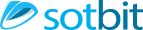


Здравствуйте, уважаемые клиенты и партнеры 1С-Битрикс!
Ранее у нас выходила статья, в которой мы знакомили вас с основными возможностями конфигурации 1С: Управление торговлей (1С: УТ). Однако, знакомство с продуктом — это лишь первый шаг. Настоящие изменения и ощутимая выгода приходят с полноценным внедрением системы.
В этой статье мы детально разберем каждый этап внедрения 1С: УТ — от подготовки серверного оборудования и установки 1с ут до настройки функциональных модулей системы. Подробное руководство поможет вам не только успешно внедрить систему, но и раскрыть все её возможности для повышения эффективности вашего бизнеса.
Если у вас возникнут вопросы или что-то окажется непонятным, Сотбит оказывает услуги по внедрению 1С, чтобы помочь вам на каждом этапе этого процесса.
Содержание статьи:
Для успешного внедрения 1С: УТ необходимо подготовить серверное оборудование, соответствующее минимальным требованиям:
Процессор: Двухъядерный x86-x64 (рекомендуется Intel Core i5/Ryzen 5) для стабильной работы системы.
Оперативная память: Минимум 2 ГБ (рекомендуется 4 ГБ и выше) для быстрой обработки данных.
Накопитель: Жесткий диск от 40 ГБ (рекомендуется SSD) для повышения производительности.
Далее нужно скачать программные компоненты с ИТС. В данном примере используются технологическая платформа 8.3.24, 1С: Управление торговлей 11.5.19 и PostgreSQL от 1С версии 16.2. Операционная система — Windows 10.
Давайте перейдем к процессу установки 1С Управление торговлей
Перед установкой 1С Управление торговлей необходимо запустить службу «Вторичный вход в систему».
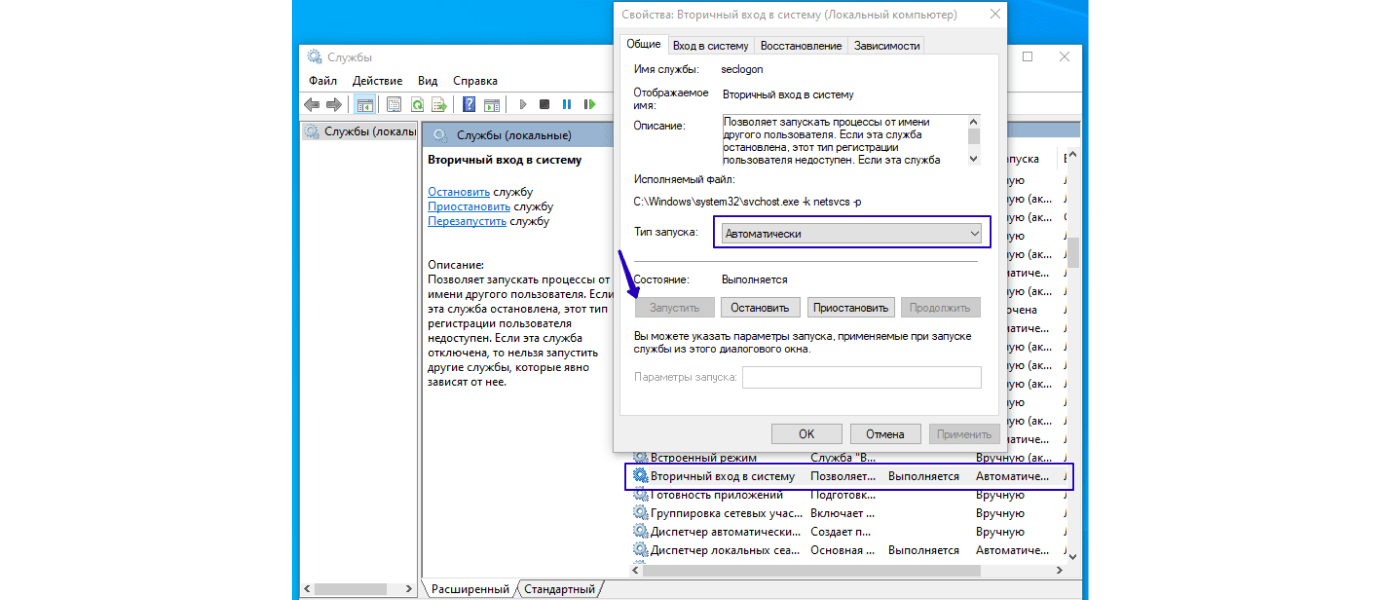
Далее устанавливаем технологическую платформу и СУБД. С этим проблем возникнуть не должно.
После установки запускаем командный файл регистрации утилиты администрирования серверов от имени администратора.
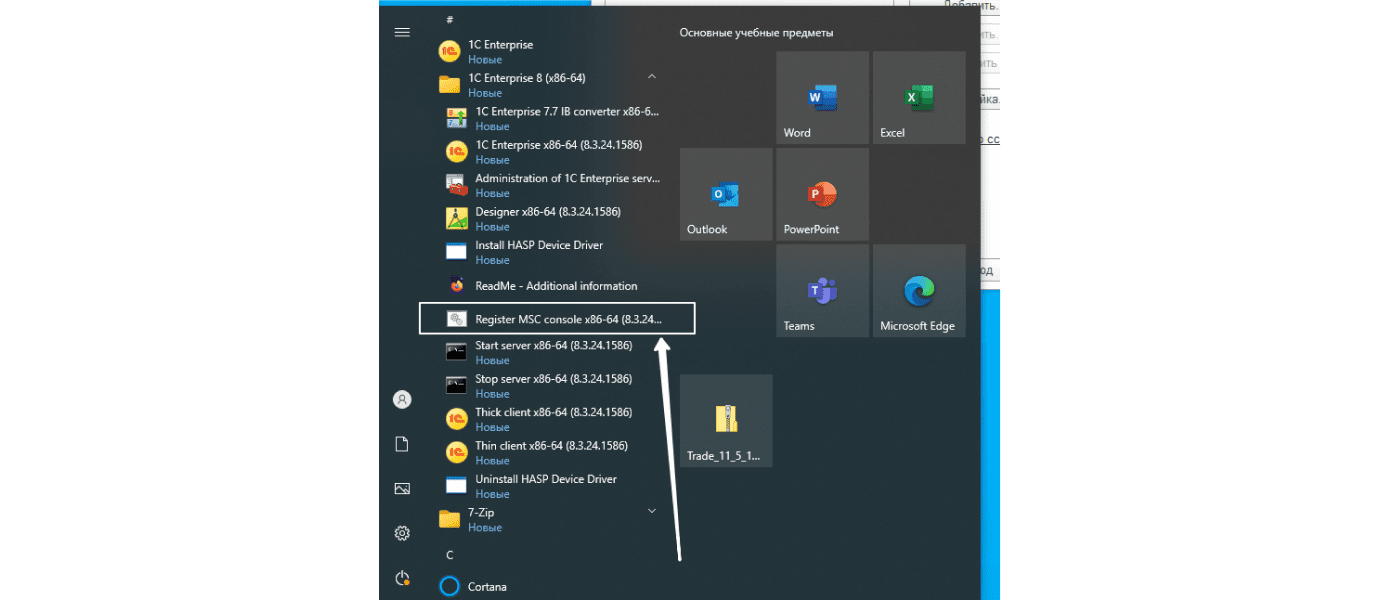
Теперь открываем 1С и добавляем новую информационную базу:
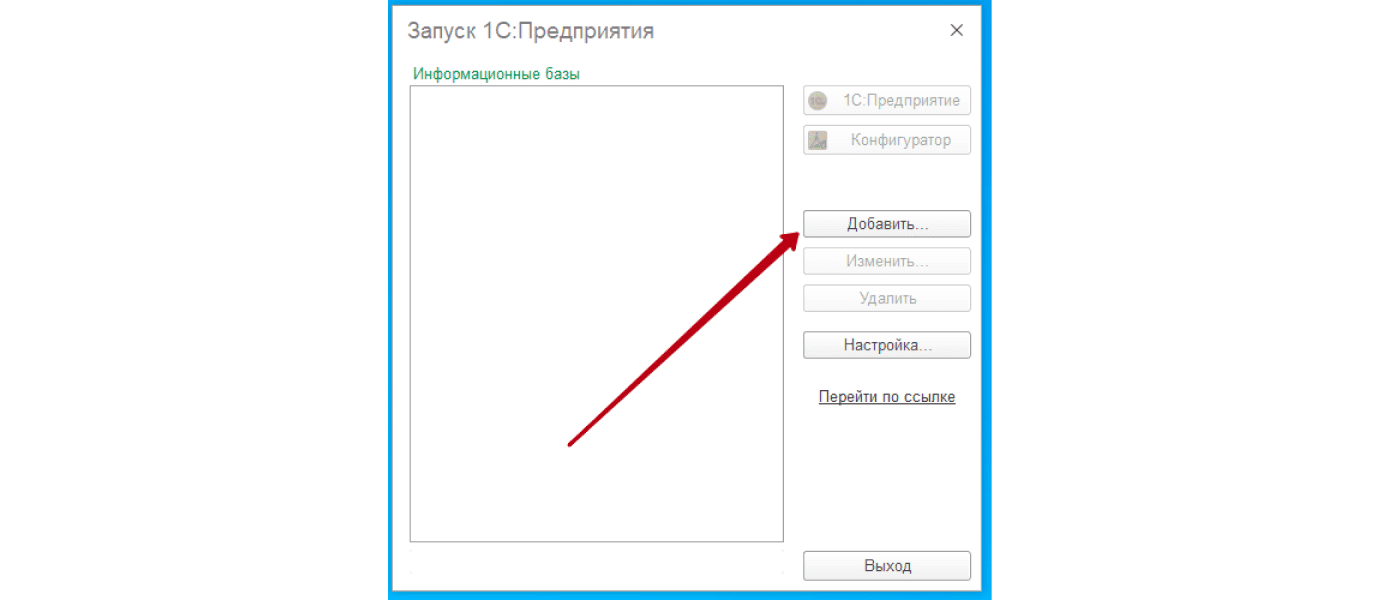
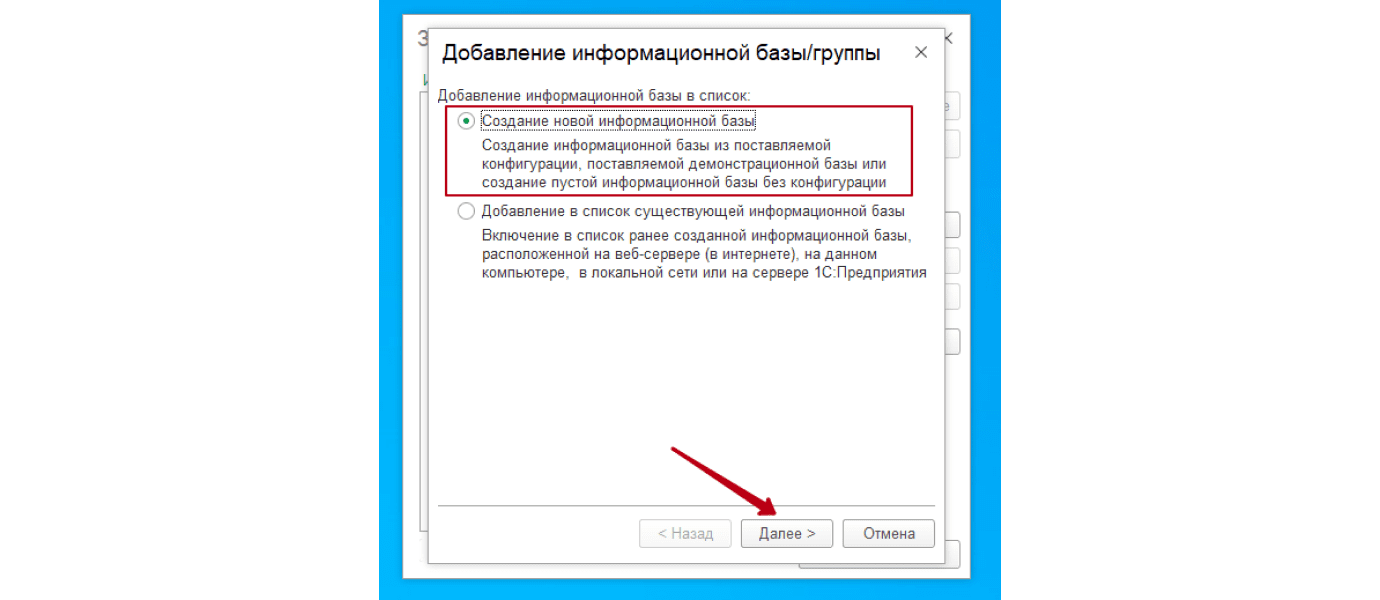
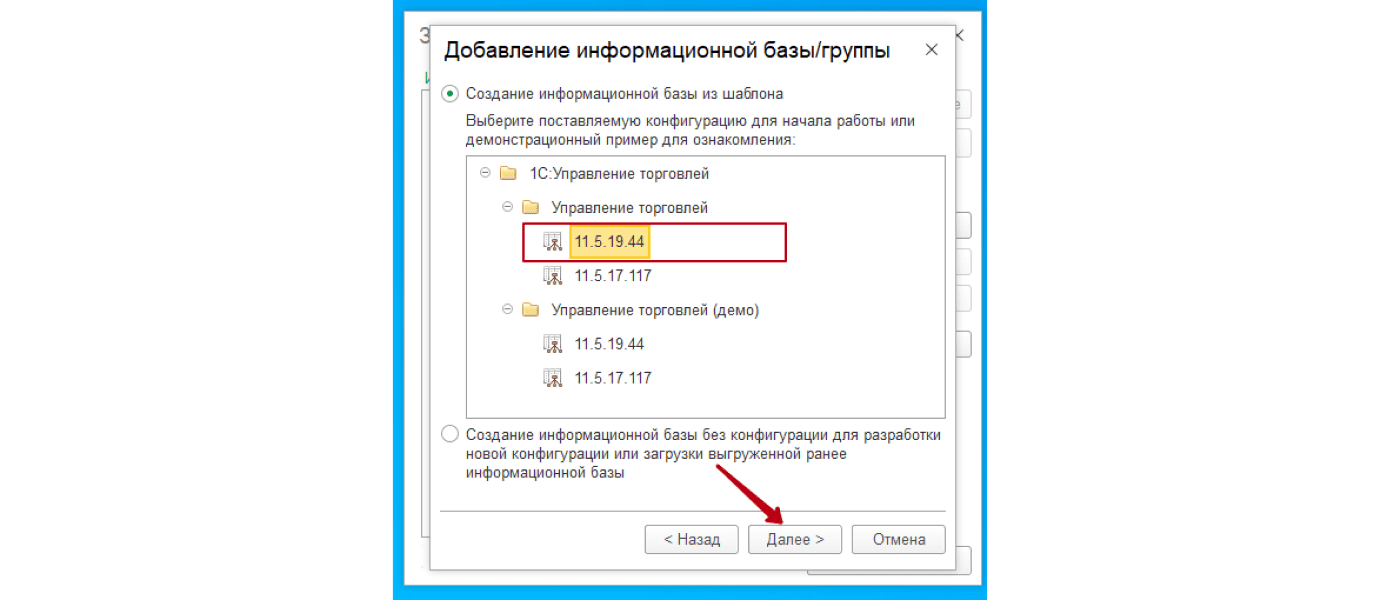
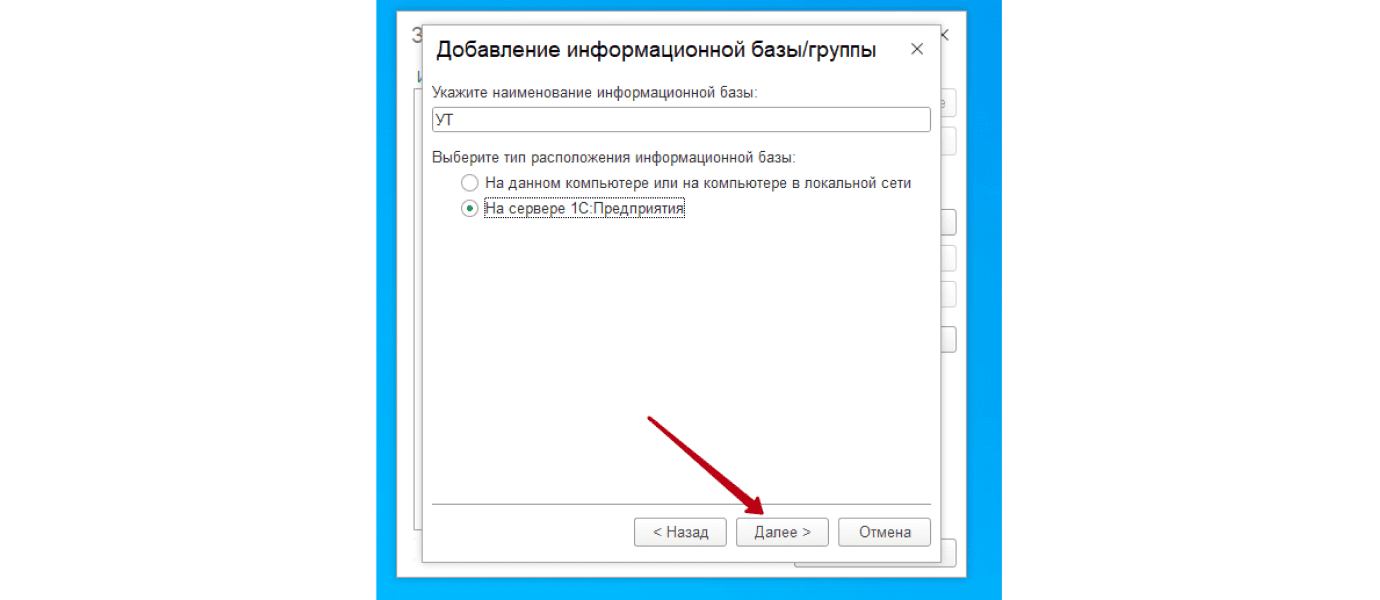
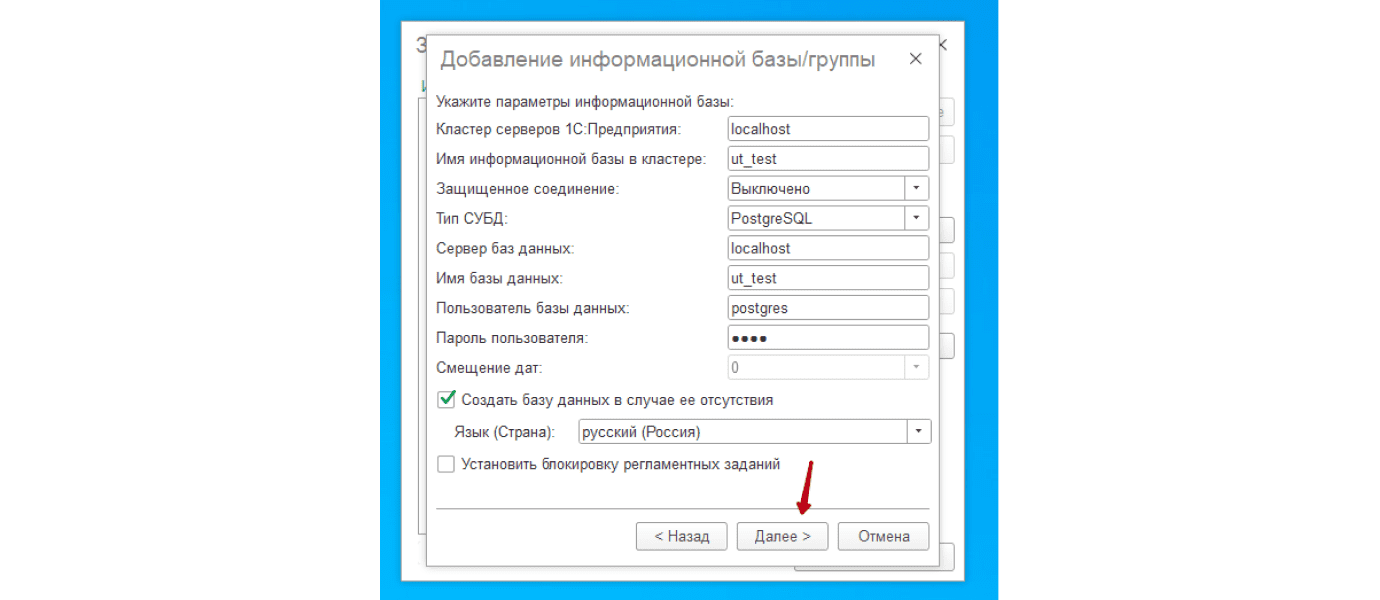
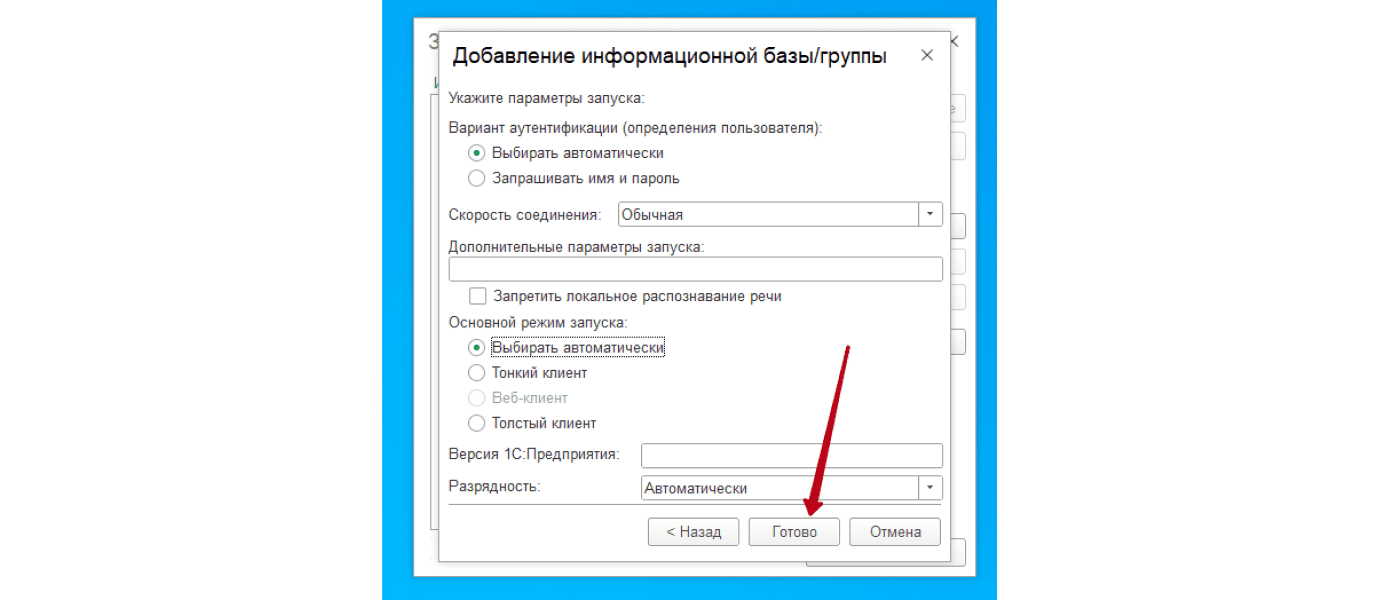
После успешной установки 1С УТ переходим в конфигуратор. Нажимаем «Сервис» – «Получение лицензии».
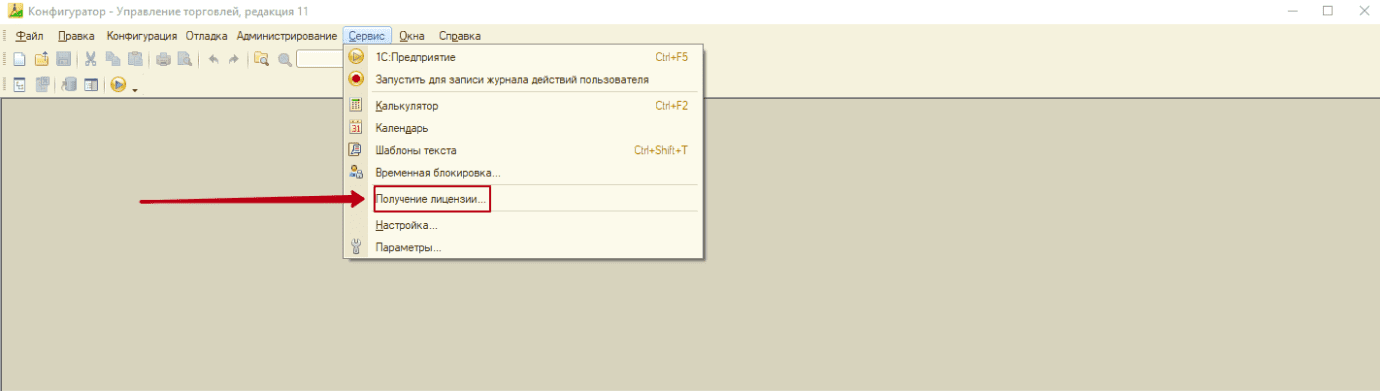
Далее вводим имеющиеся пинкоды или загружаем файл-ответ от центра лицензирования.
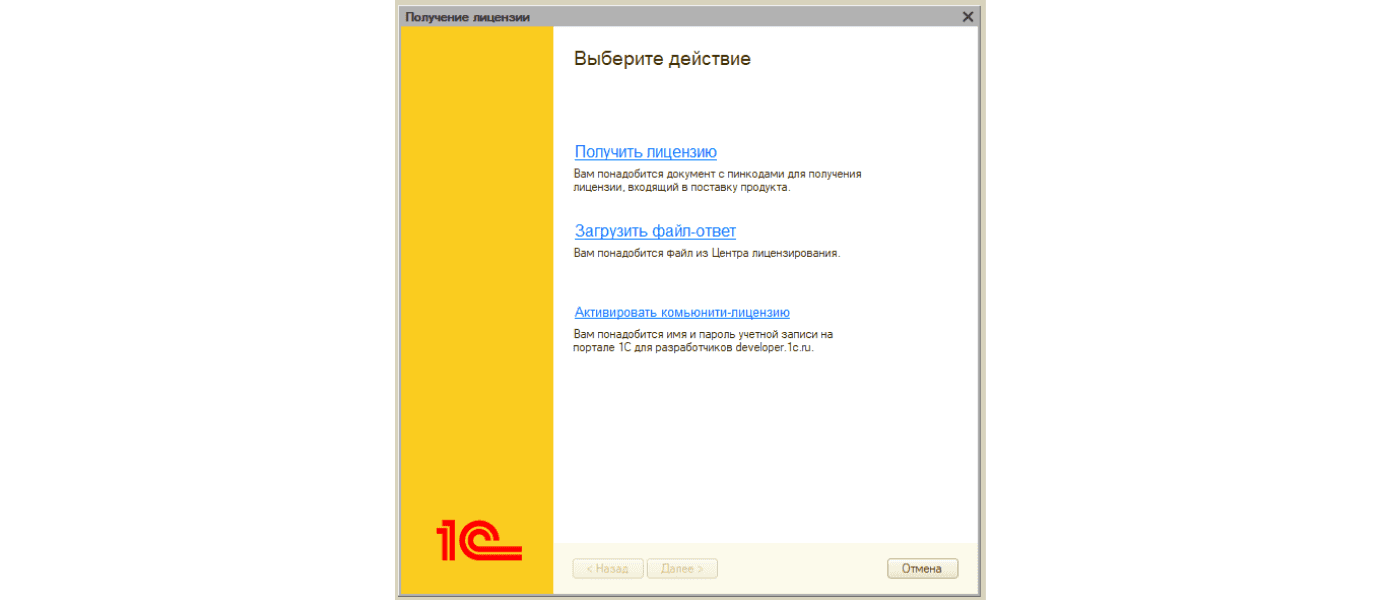
После успешной активации лицензий можно переходить к настройке 1С: УТ.
Для первоначальной настройки 1С: УТ переходим в режим 1С:Предприятие. Первый запуск обычно занимает немного большее время, т.к. появляется окно «Начальное заполнение данных».
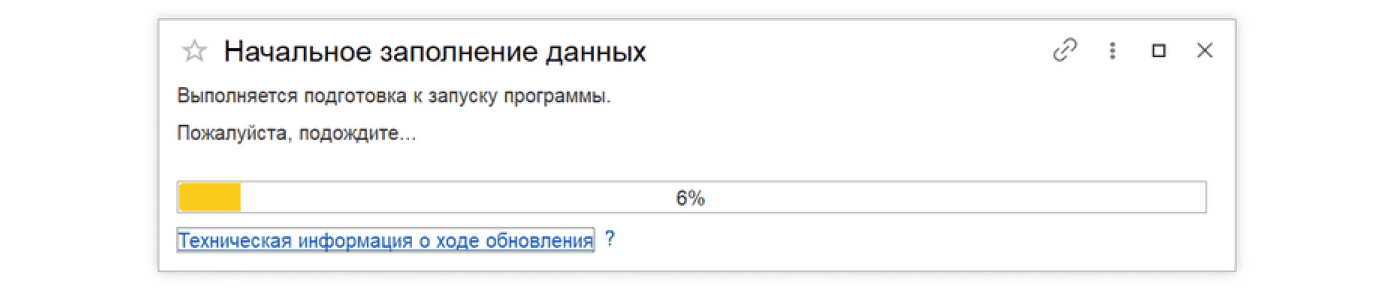
После завершения заполнения начальными данными 1С попросит подключить интернет-поддержку пользователей. Сюда вводим данные от портала 1С: ИТС.
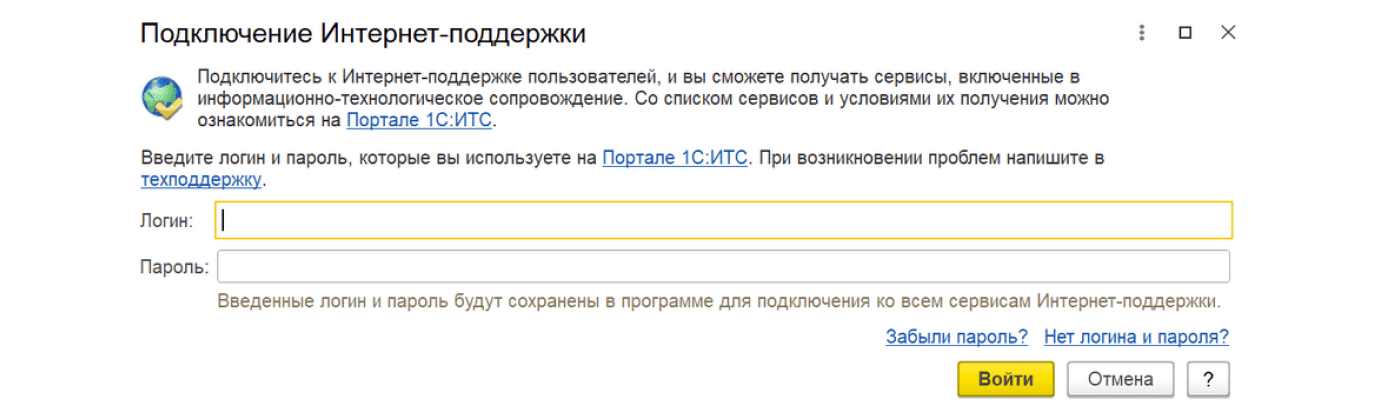
Для переноса данных из других источников необходимо перейти в «НСИ и администрирование» - «Начальное заполнение» - «Начальное заполнение»
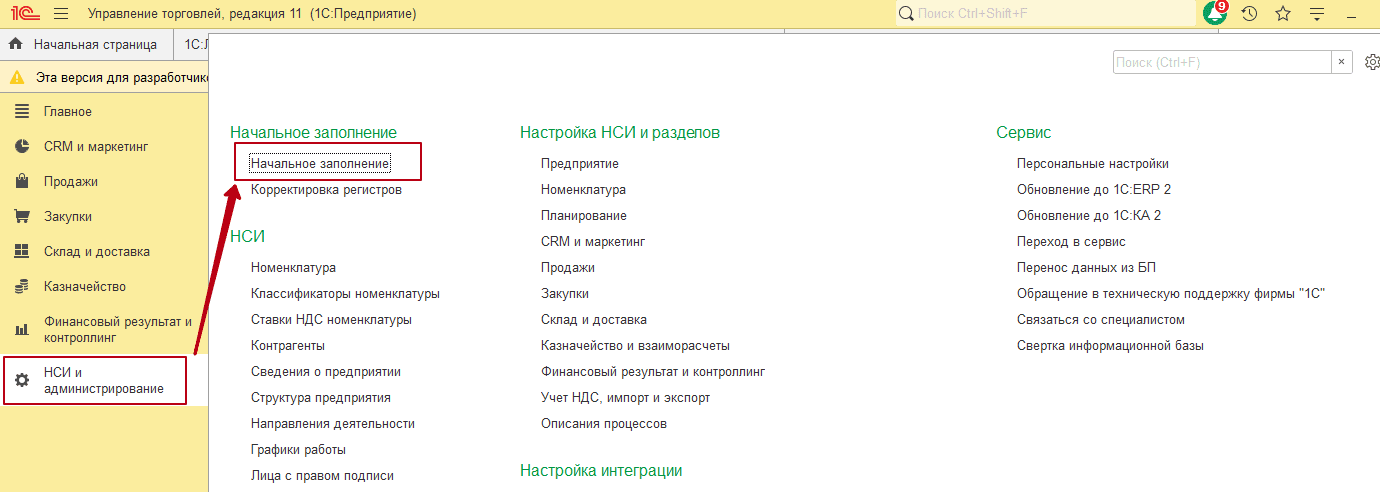
Данные можно перенести из таких конфигураций как «1С:Торговля и склад 7.7», «1С: Управление торговлей 10.3», «1С: Бухгалтерия предприятия 3.0», а также можно загрузить справочную информацию из табличных документов, таких как Microsoft Word, Excel в справочники программы.
Есть возможность ввода начальных остатков и сверки начальных остатков по складам.

В первую очередь нас интересуют настройки в группе «Настройка НСИ и разделов»
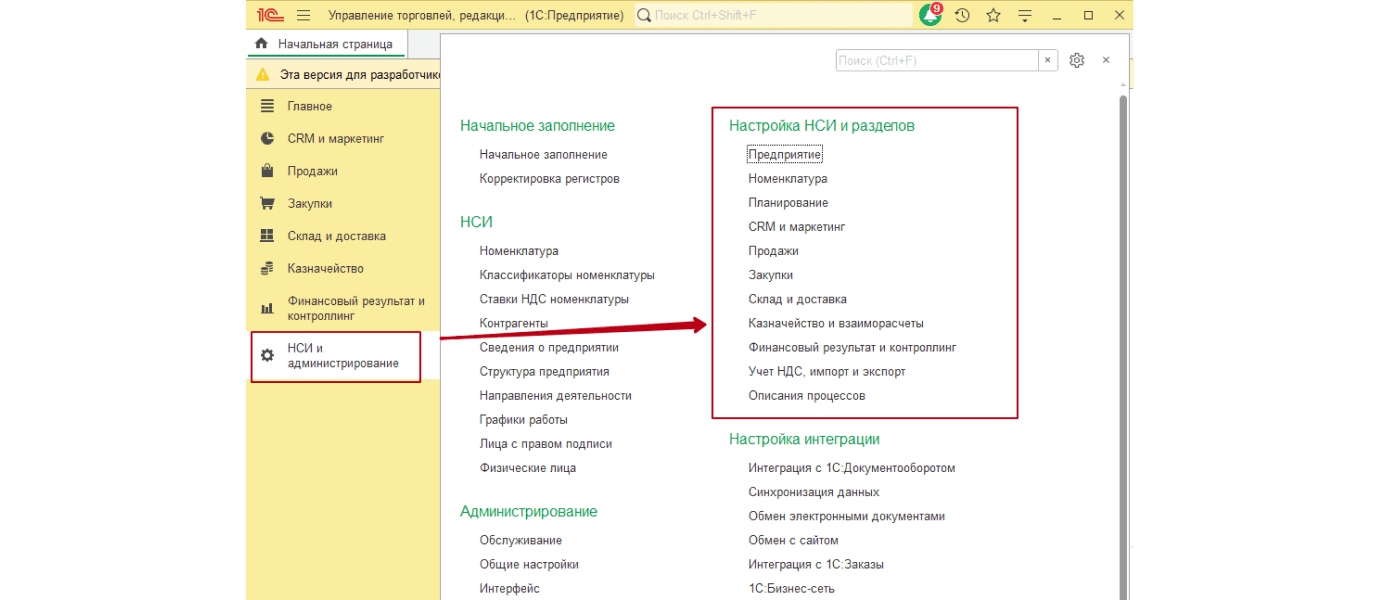
Рассмотрим имеющиеся настройки в этой группе:
Здесь можно настроить график работы предприятия, указать рабочие, праздничные и выходные дни, а также переносы праздников. При необходимости ведения учета по нескольким организациям необходимо активировать галочку «Несколько организаций».
После активации вышеуказанной настройки можно будет включить учет операций по обособленным подразделениям, а также возможность использования управленческого учета закупок и продаж. Если необходим учет в разрезе подразделений - необходимо поставить галочку на настройке «Подразделения».
Часто требуется включение возможности использования нескольких валют - за это отвечает галочка «Несколько валют». Там же можно настроить и валюты регламентированного и управленческого учета.
Курс регламентированной валюты всегда равен 1 и этот курс ориентирован на внешних пользователей, таких как поставщики, покупатели, банки. Управленческая валюта предназначена для работы внутри предприятия.
Настройки управленческой валюты будут полезны, если закупка и продажи клиентам осуществляются в разных валютах и в структуре доходов и расходов необходимо учитывать курсовые разницы, а также корректно рассчитывать цену отгрузки.
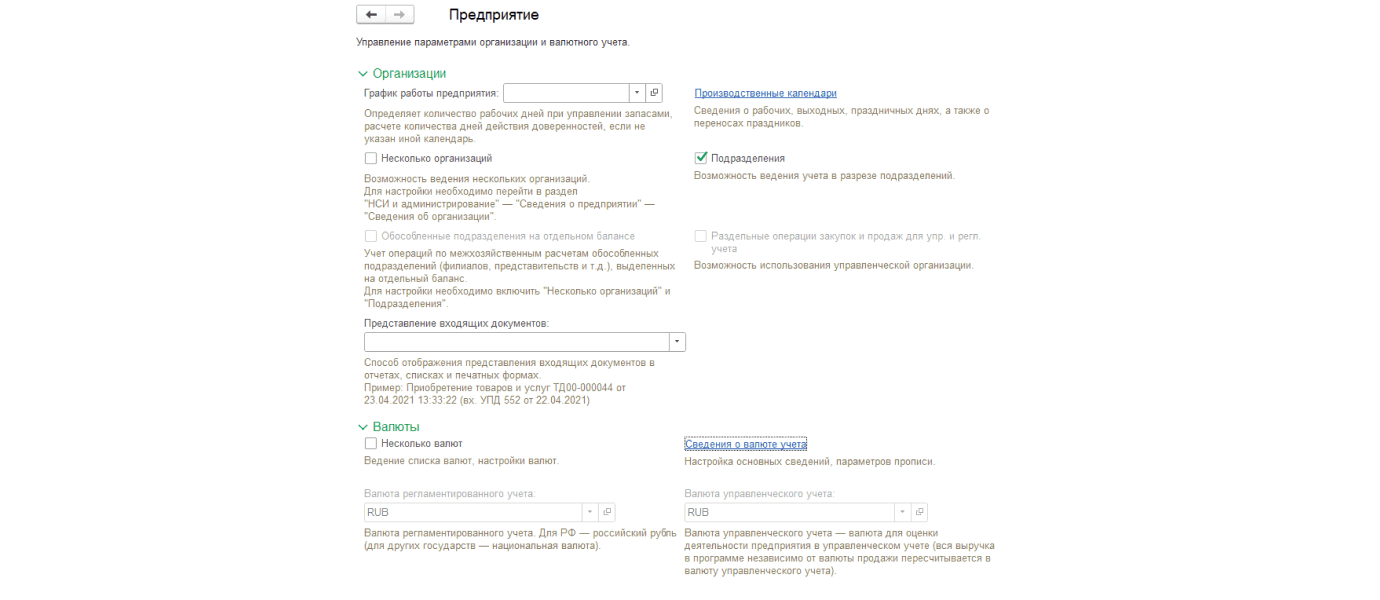
Пройдемся только по основным настройкам. По умолчанию включена галочка «Множество видов номенклатуры». Этот флаг удобен дополнительным разрезом для аналитики, а также необходим при интеграции с системой маркировки «Честный знак». Рекомендуется оставить галочку активной.
1С: УТ умеет работать с наборами, для активации поддержки наборов и комплектов отвечает флаг «Наборы номенклатуры».
Поддержку работы с многооборотной тарой можно включить соответствующей настройкой «Многооборотная тара».
Если у Вас используется номенклатура, которая отличается по цвету или по размеру , то необходима настройка «Характеристики номенклатуры». При интеграции с Битрикс такие товары будут выгружены на сайт как торговые предложения.
Если требуется отгружать товар упаковками (удобно указывать количество товара в документах), то необходимо включить флаг «Упаковки номенклатуры».
При необходимости учета серийных номеров, сроков годности можно добавить дополнительный разрез складской аналитики «Серии товаров».
За работу с бракованными товарами отвечает галочка «Качество товаров». Настройка объединяет сведения о браке и качестве продукции в единой базе данных.
Есть возможность также учитывать бракованный товар с помощью одной карточки номенклатуры. За эту возможность отвечает настройка «Обобщенный учет некачественных товаров».
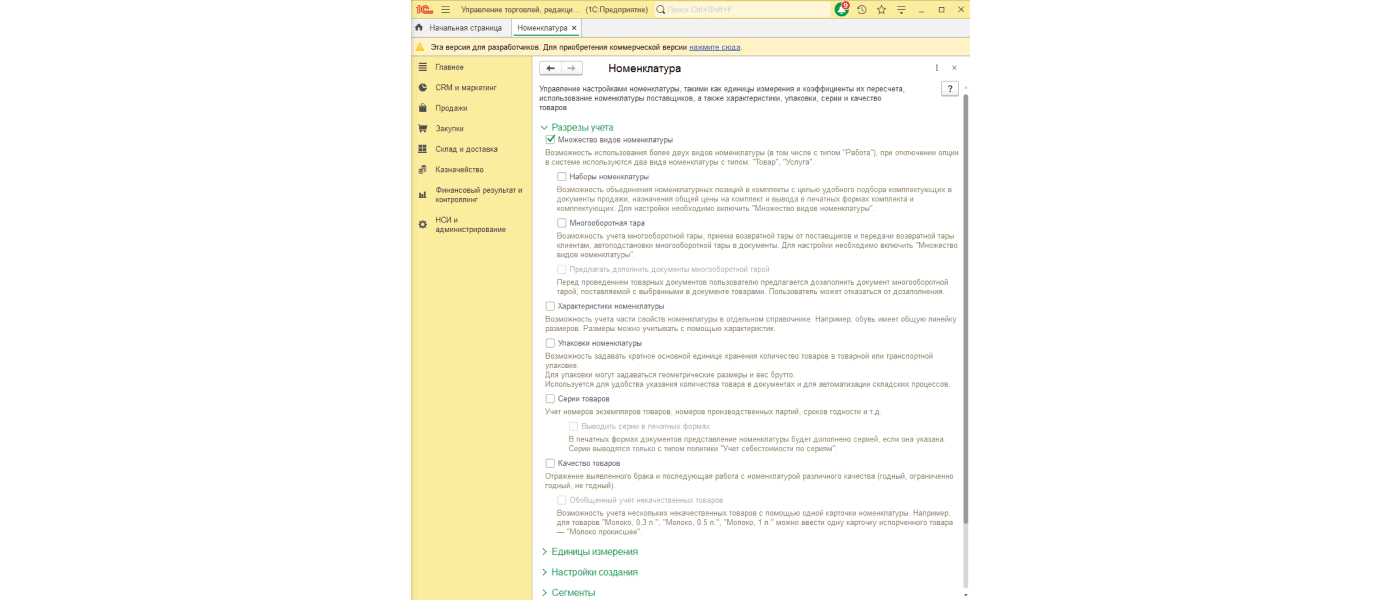
В 1С: УТ можно добавлять свои единицы измерения или добавлять единицы из классификатора. Можно ввести дополнительную единицу измерения для отчетов, для этого необходимо активировать флаг «Единицы измерения для отчетов».
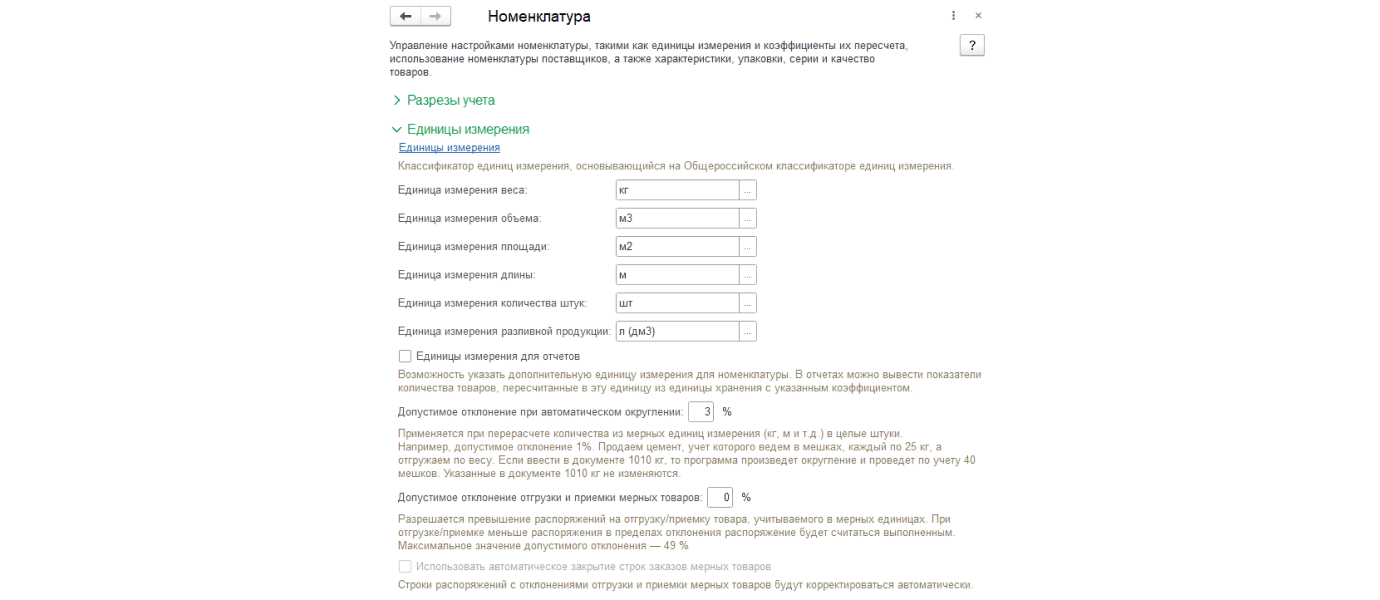
В настройках создания есть возможность включения контроля уникальности номенклатуры и характеристик, т.е. после включения опций в 1С: УТ нельзя будет создавать номенклатуру и характеристики с одинаковым наименованием или другими реквизитами.
Есть возможность указать внутренний префикс штрихкодов.
Очень удобна опция включения сегментов номенклатуры. Благодаря ей можно устанавливать скидки/наценки по соглашениям.
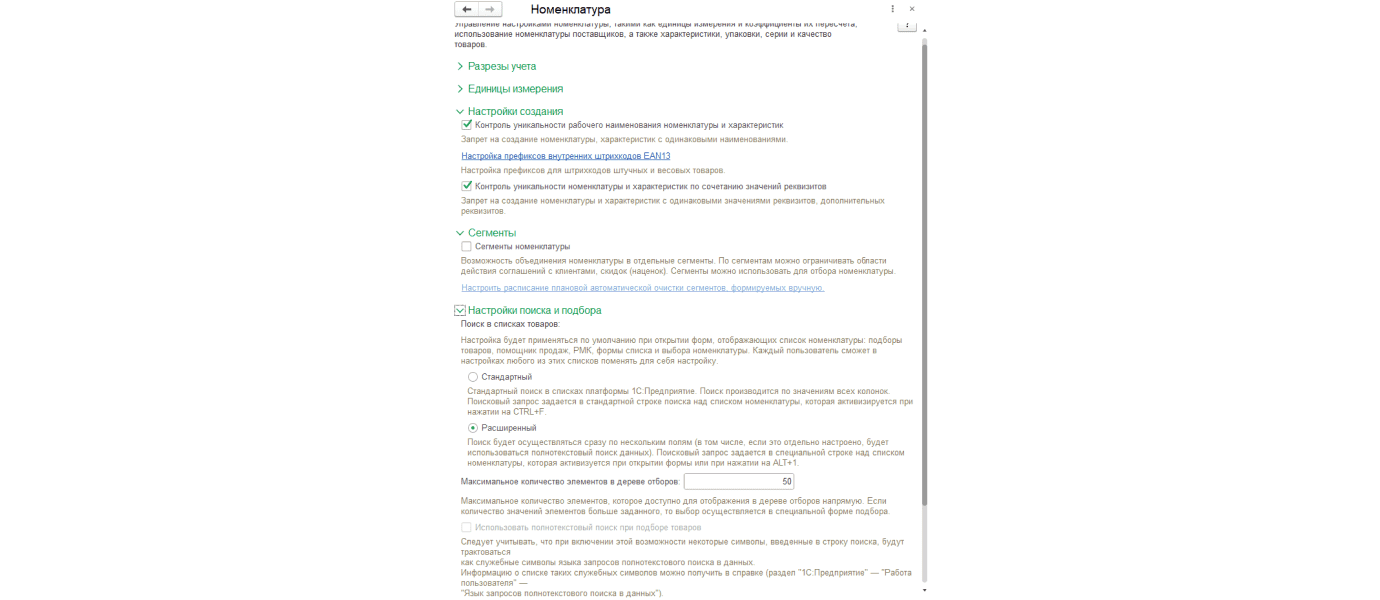
Для автоматической загрузки номенклатуры из прайсов поставщиков обязательным является флаг «Номенклатура поставщиков».
Можно отображать номенклатуру, которая чаще всего продается с выбранным товаром, для этого нужно активировать флаг «Номенклатура, продаваемая совместно».
Некоторая продукция требует наличие сертификатов, опция включения сертификатов также присутствует в 1С.
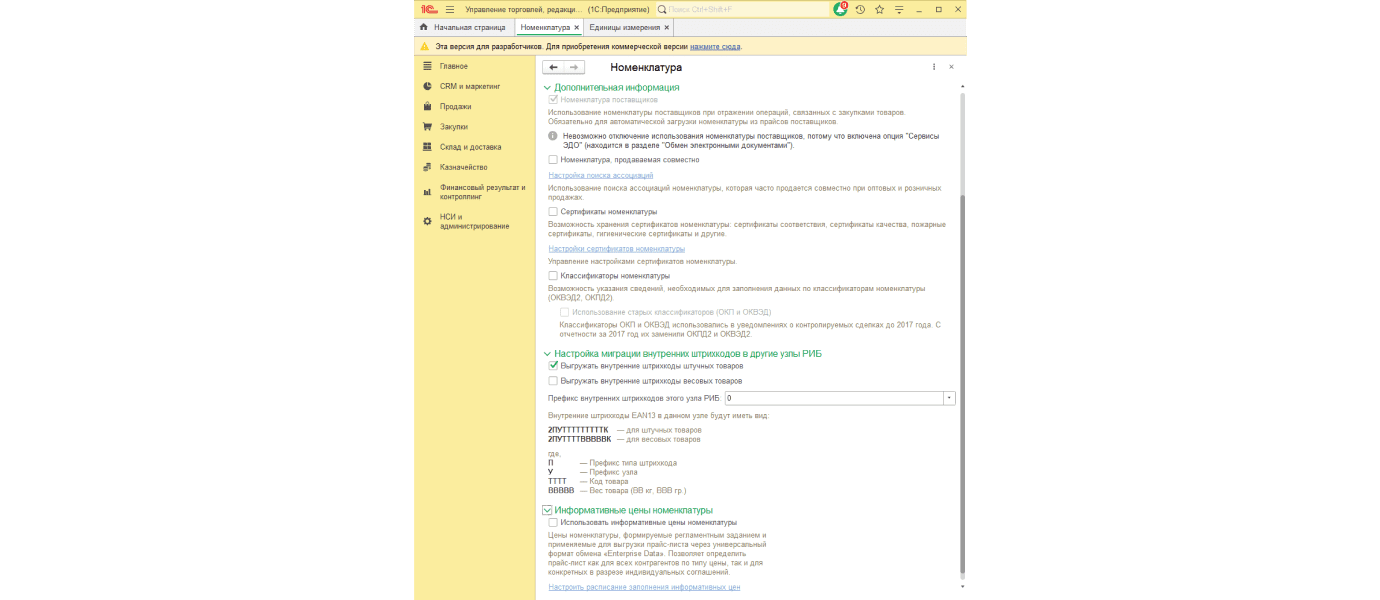
В этом разделе можно включить планы продаж, в том числе и по категориям,планы сборки/разборки, сезонные коэффициенты, планы закупок, остатков и внутренних потреблений.
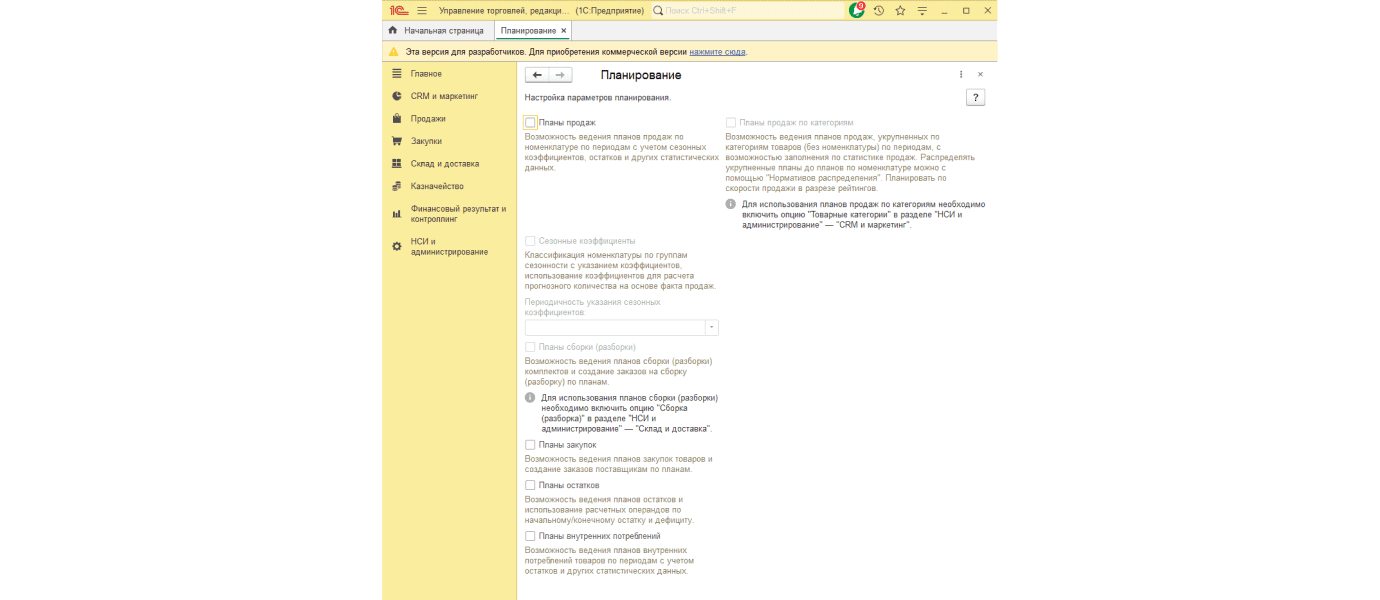
Раздел позволяет включить следующие функции:
Независимое ведение партнеров и контрагентов;
Фиксация претензий;
Бизнес-регионы (используются для укрупненного анализа торговых операций по клиентам);
Проекты (для ведения долгосрочных проектов предприятия);
Сделки с клиентами;
Фиксация первичного спроса;
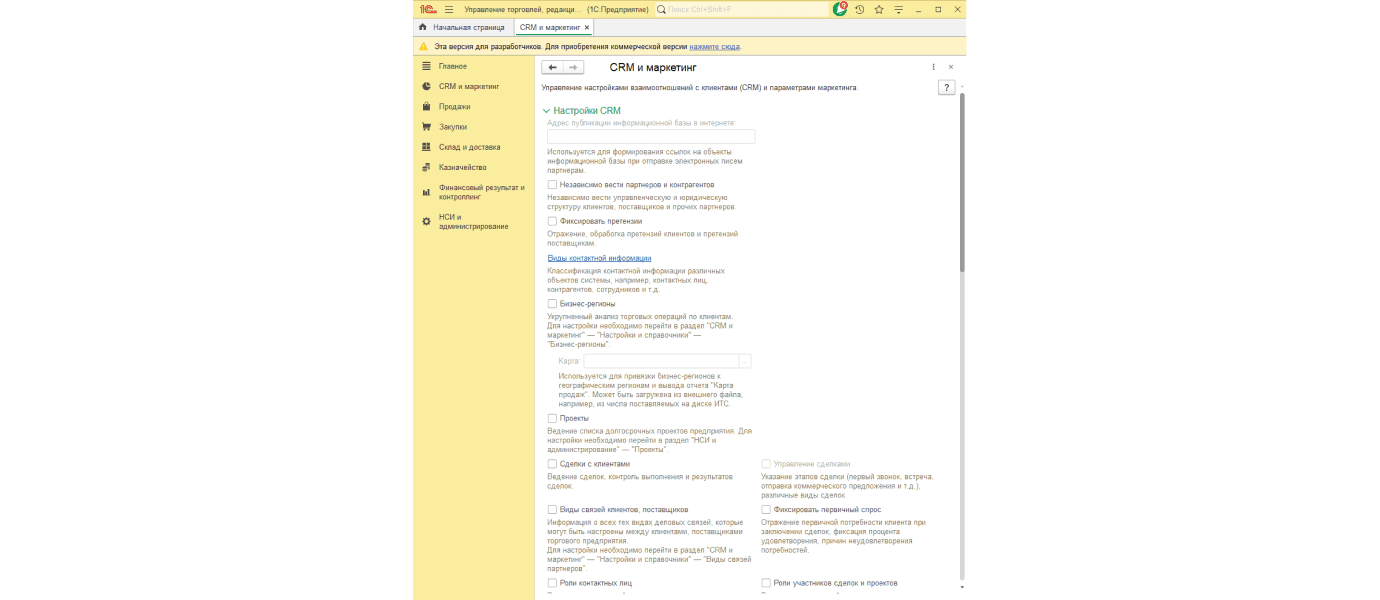
При необходимости включается функция ведения нескольких видов цен, ведения перечня ценовых групп, ручных скидок в закупках (продажах), автоматических скидок.
Также доступны возможности:
Объединения клиентов в сегменты
Согласования цен
Регистрации маркетинговых операций
Анкетирования
Конкурентной разведки и фиксации первичного интереса
Управления ассортиментом
Классифицирования складов/магазинов по форматам
Классифицирования товаров по рейтингам продаж
Передачи карт лояльности, бонусов, скидок внешним программам
Использования ретро-бонусов
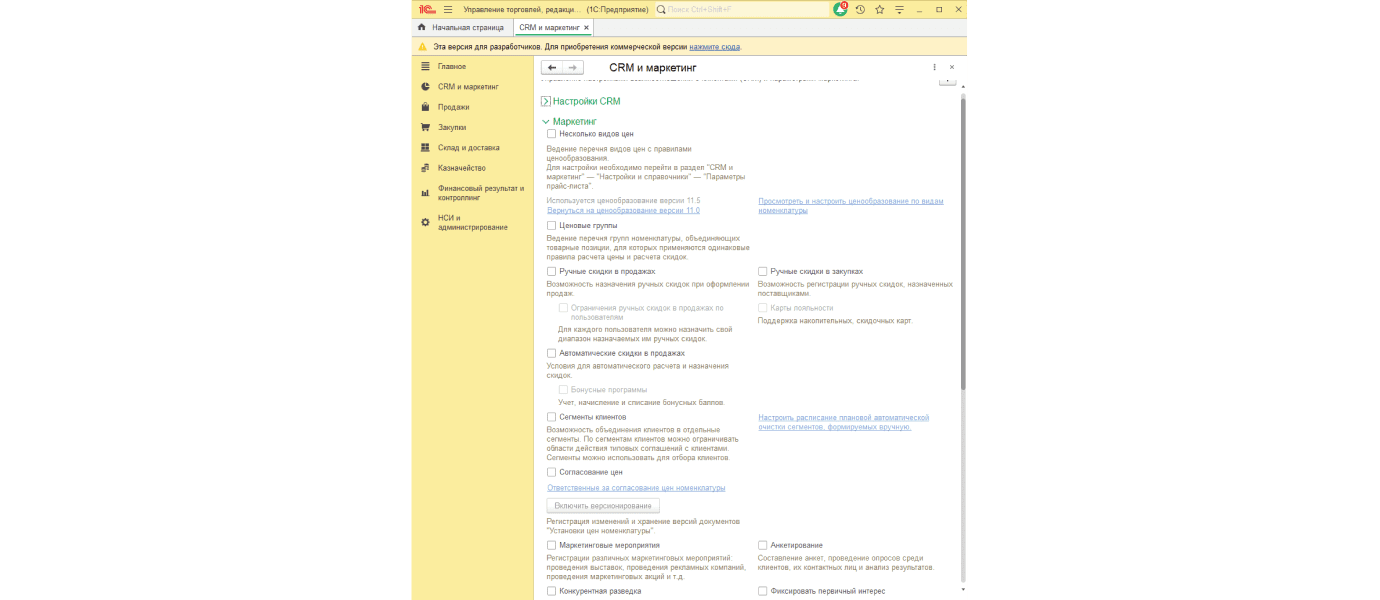
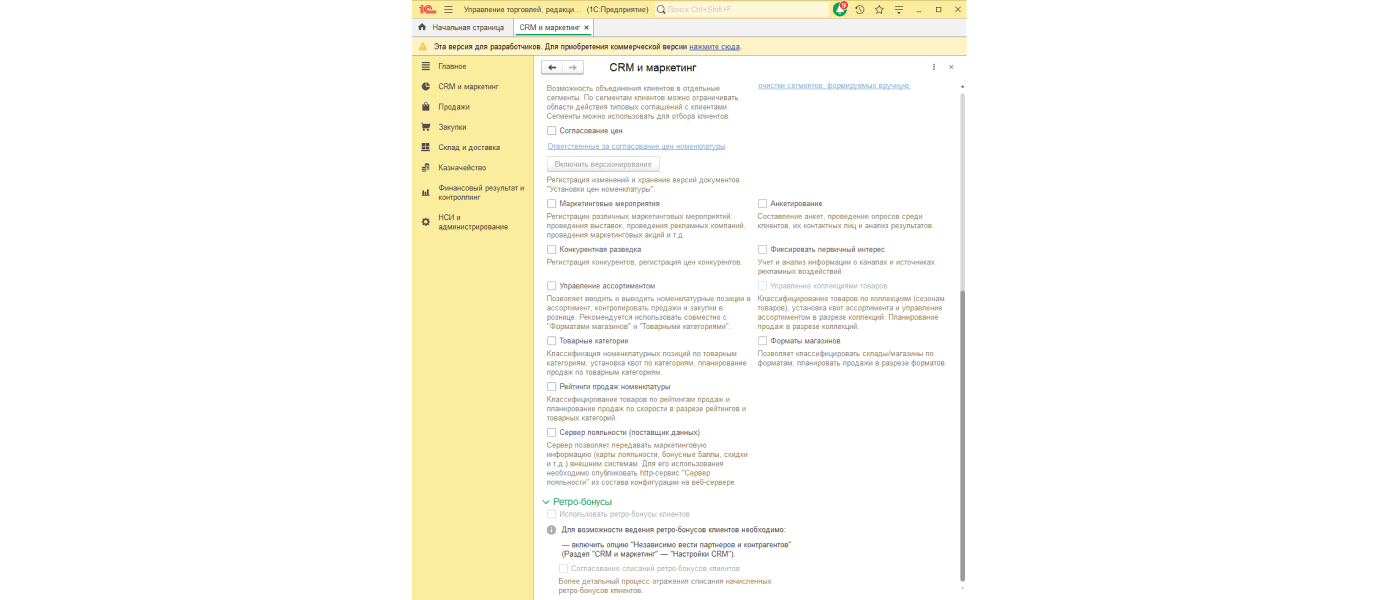
Подраздел «Оптовые продажи» предлагает настройку соглашений и договоров с партнерами.
Вы можете корректировать реализации, детально контролировать процесс отгрузки товаров и услуг, запрещать отгрузку при определенных условиях, осуществлять реализацию в рамках одного документа и многое другое.
Здесь также можно настроить условия и порядок оплаты, способ использования заказов клиентов, хранить счета на оплату, отправлять и получать коммерческие предложения через сервис «1С: Бизнес-сеть», продавать товары по комиссионной схеме.
Кроме того, есть возможность согласовывать документы с клиентами, регистрировать изменения и хранить версии документов и справочников.
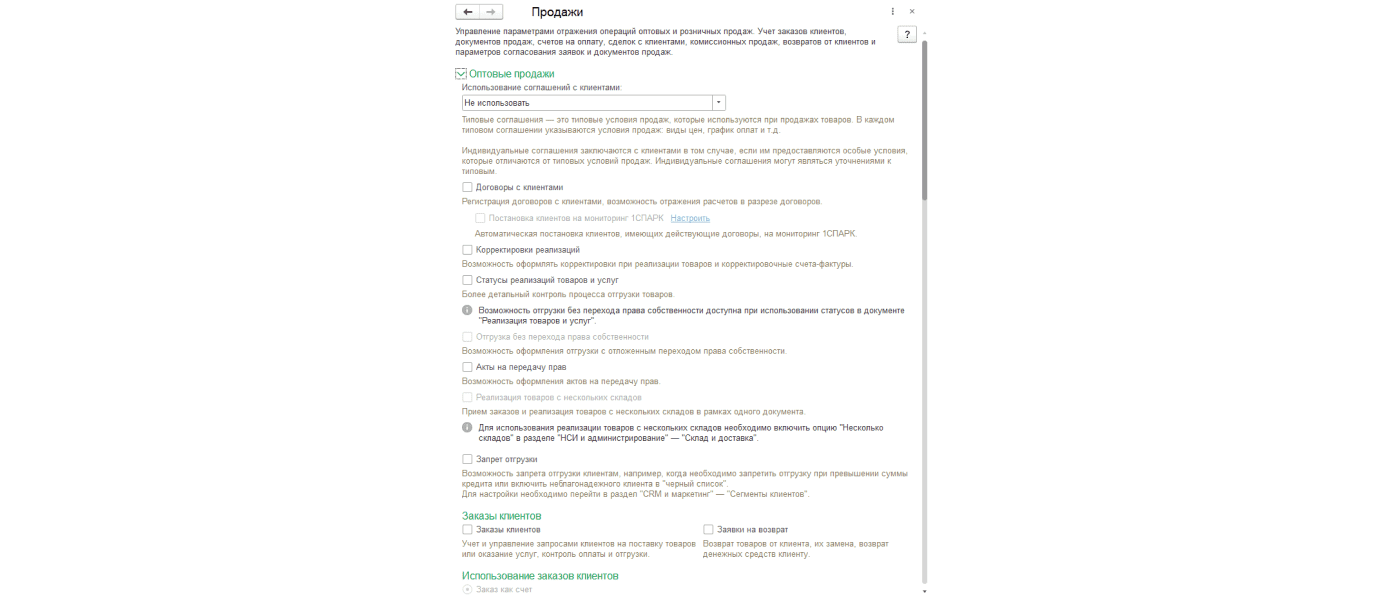
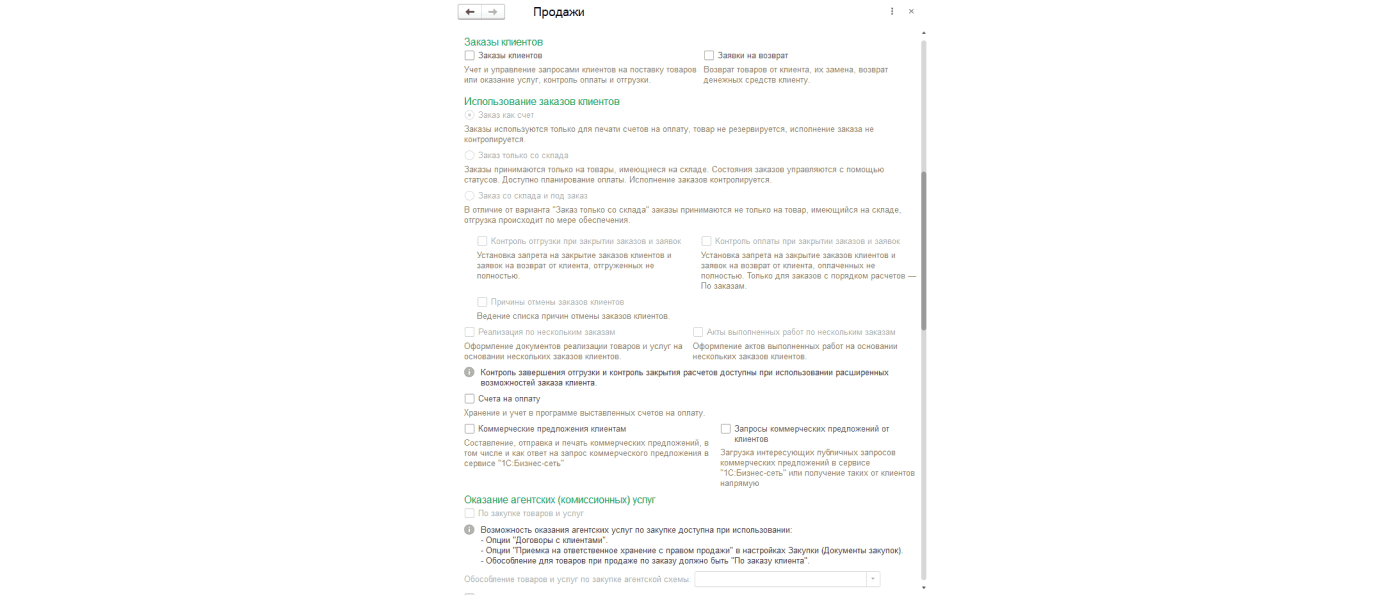
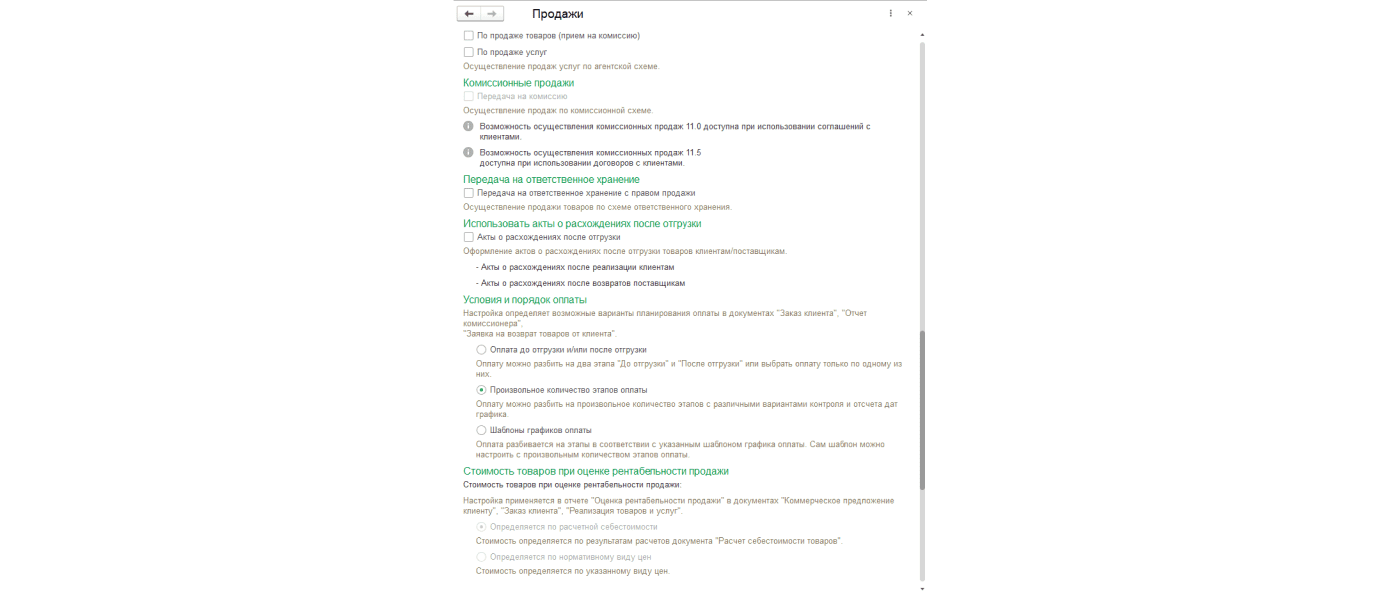
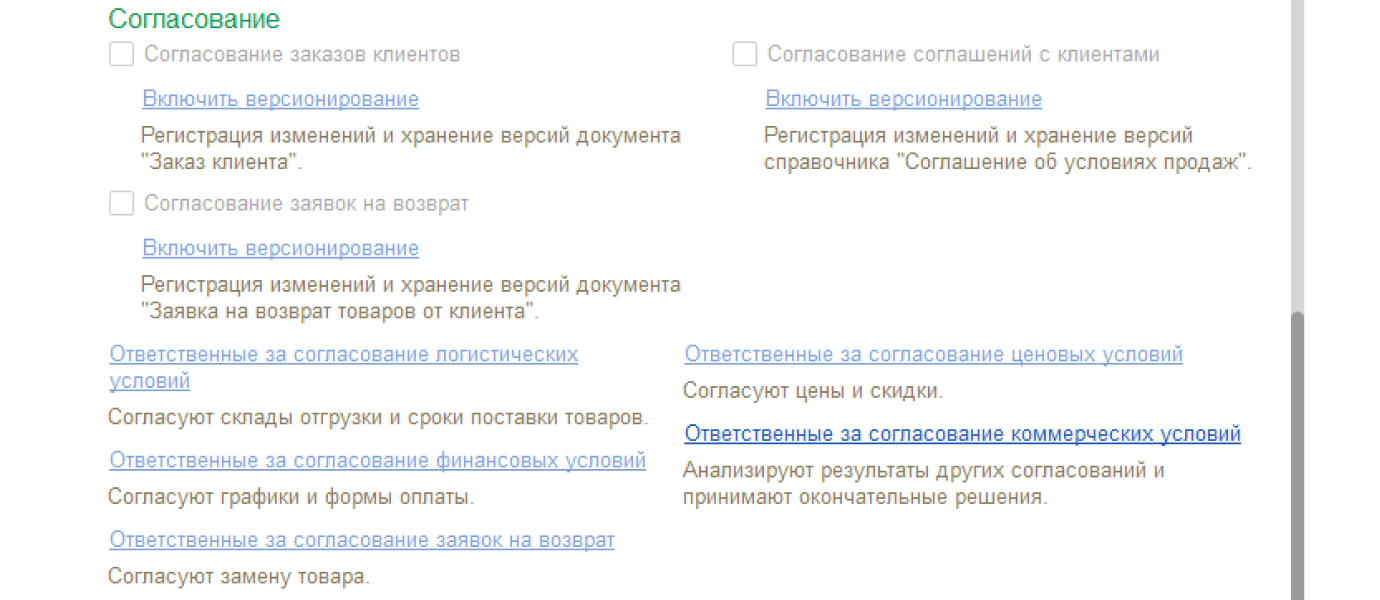
Подраздел «Розничные продажи» позволяет добавить соответствующую возможность в программу 1С. Он включает настройки, связанные с контрольно-кассовыми машинами (ККМ), оформлением чеков, этикетками и ценниками, а также настройку использования подарочных сертификатов.
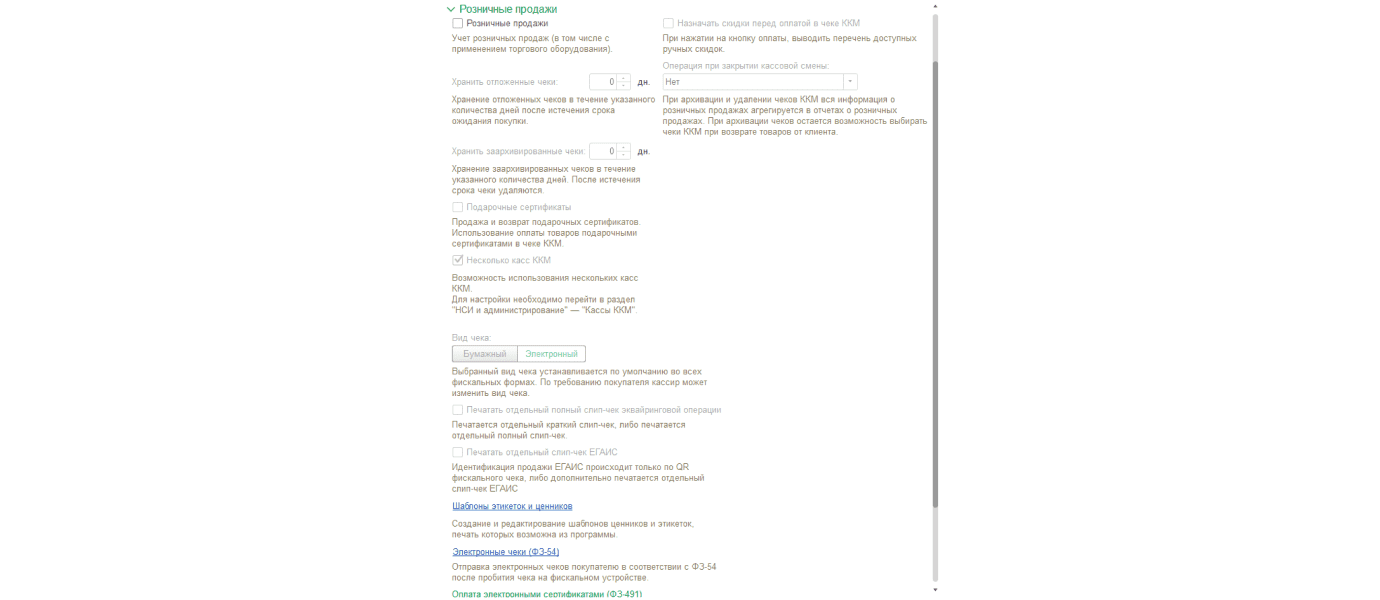
Присутствует возможность организовать работу с помощью торговых представителей, а также настроить печатные формы.
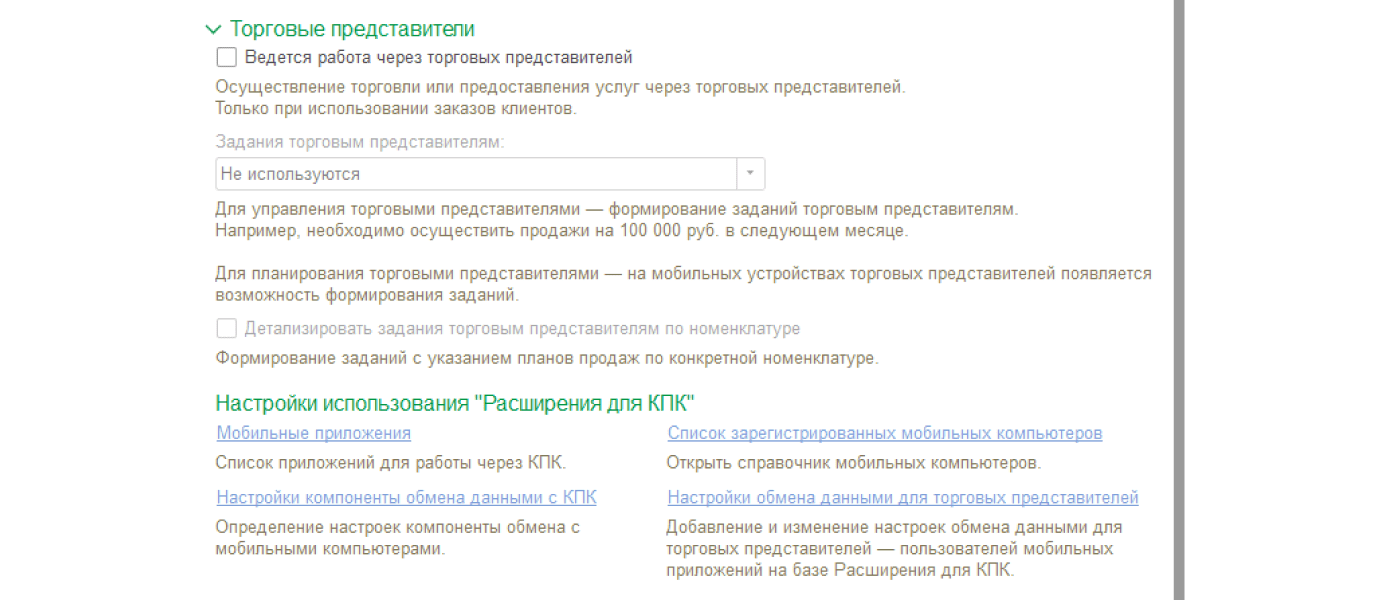
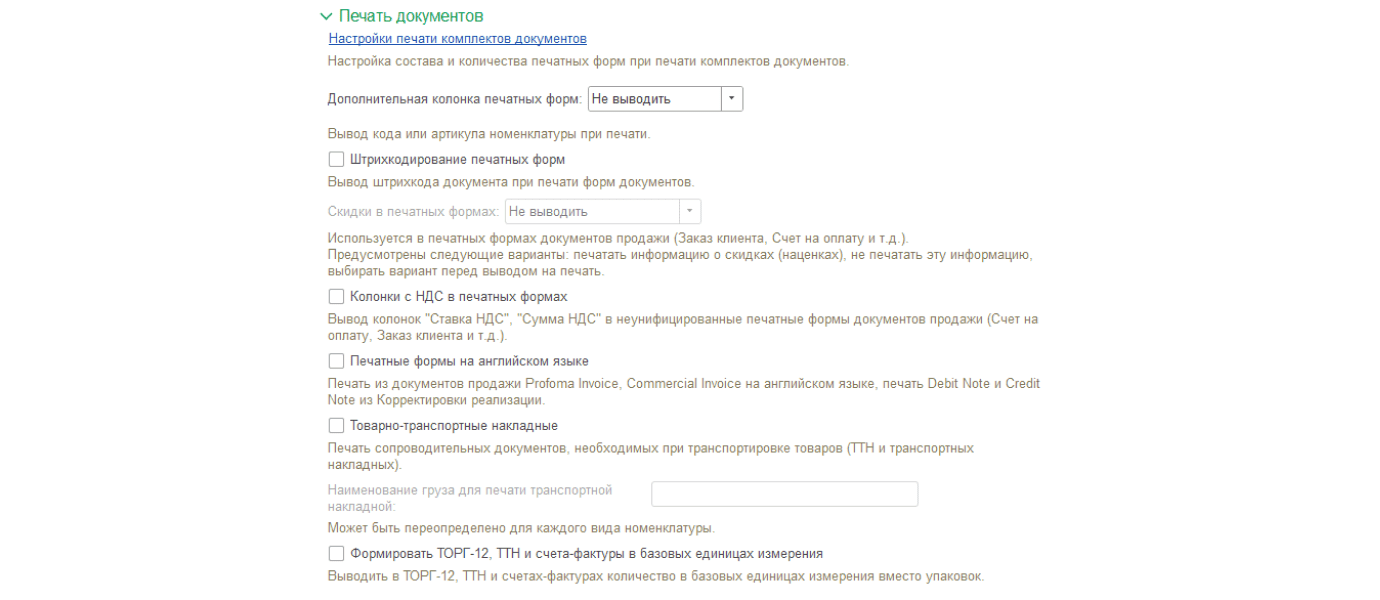
Настраивается возможность ведения соглашений и договоров с поставщиками, учет заказов поставщикам, запросы коммерческих предложений поставщикам и у поставщиков.
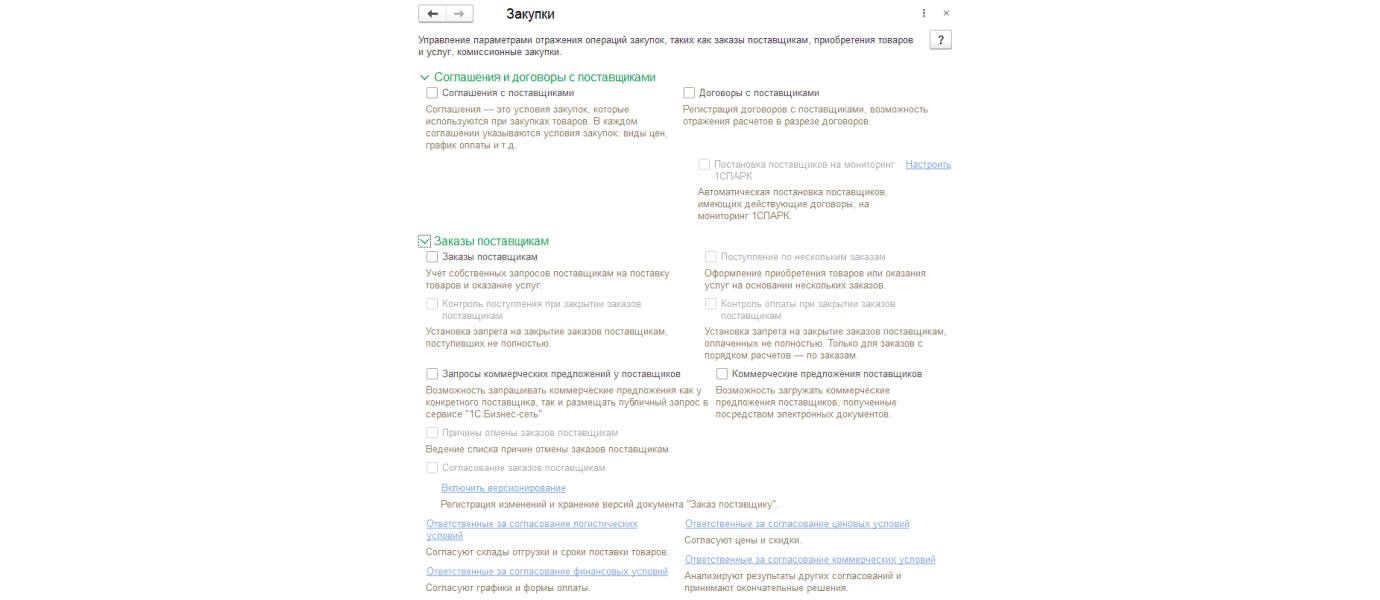
В подразделе «Документы закупок» можно настроить корректировку приобретений товаров, использование актов о различиях после приёмки, определить условия и порядок оплаты, а также отслеживать статус заказов поставщикам.
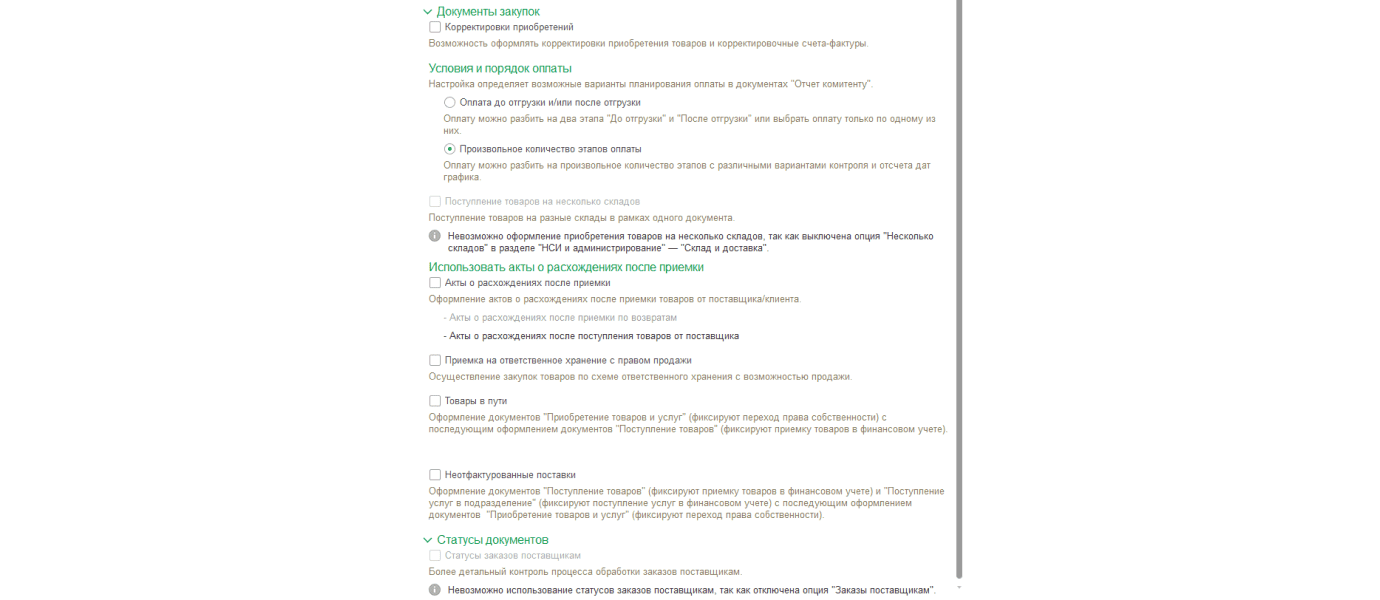
Здесь настраивается возможность использования нескольких складов, доставка, включается возможность использования ордерной схемы документооборота на складах.
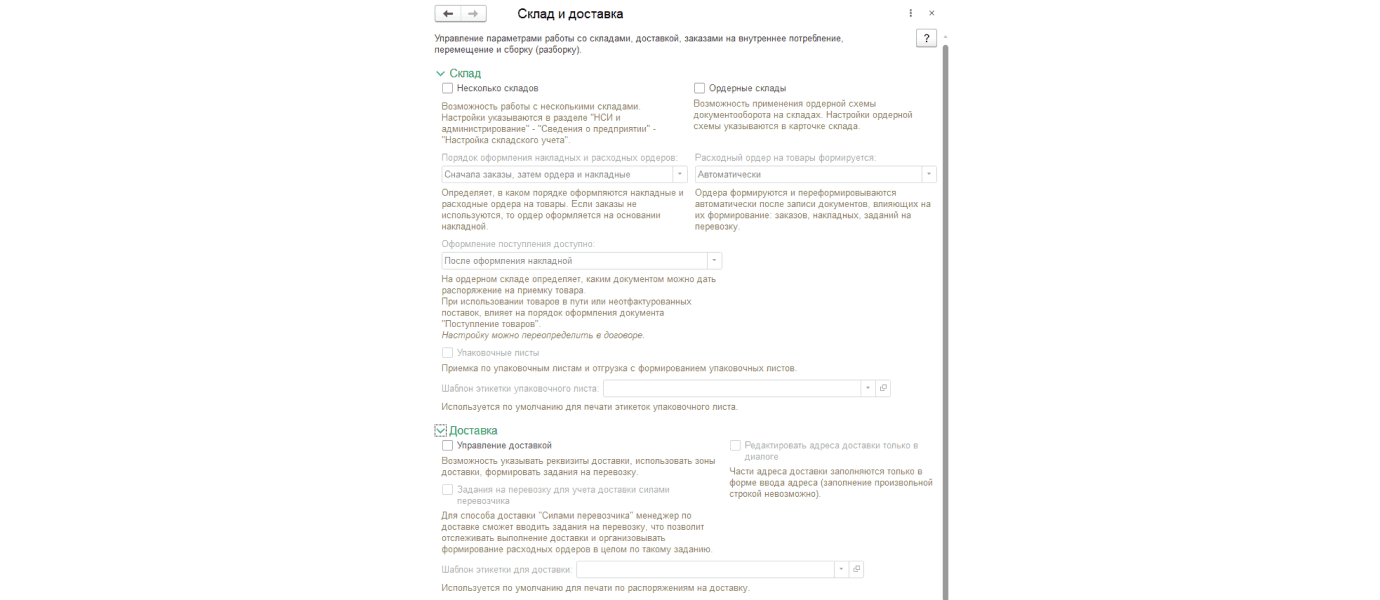
Настраиваются возможности перемещения товаров.
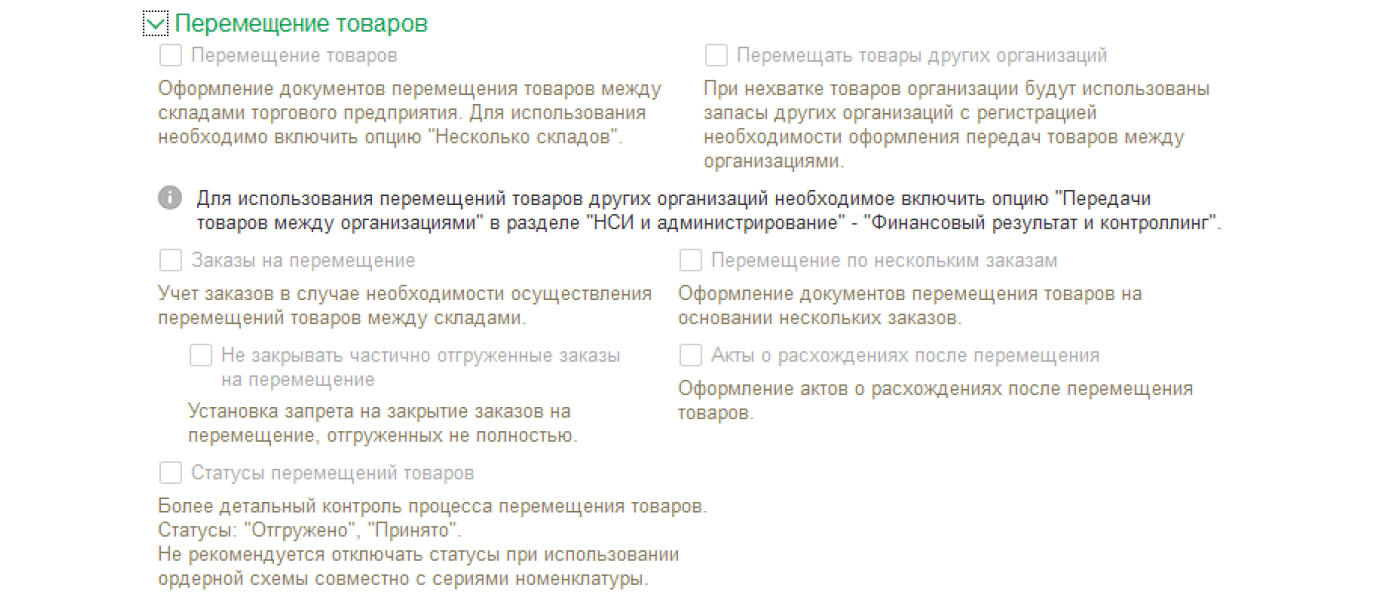
Можно добавить регистрацию выдачи товаров со склада, предназначенных для внутреннего потребления, настроить согласование заказов для внутреннего потребления.
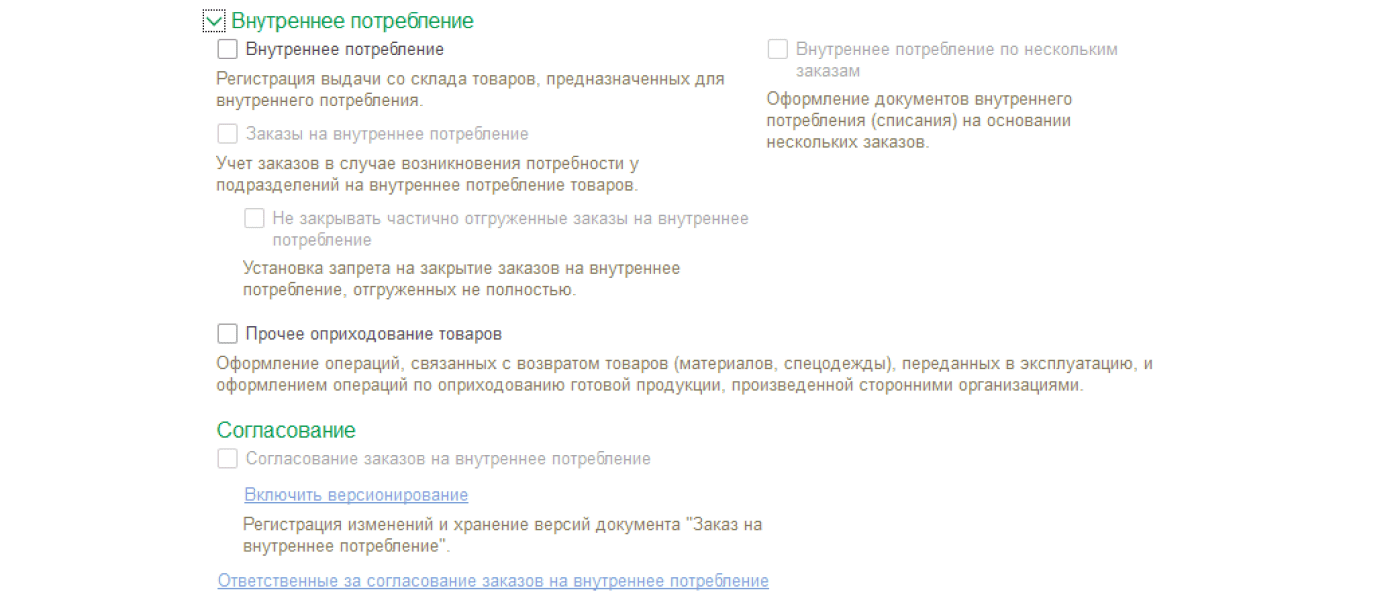
Сборка (разборка) товаров также включается в этом разделе
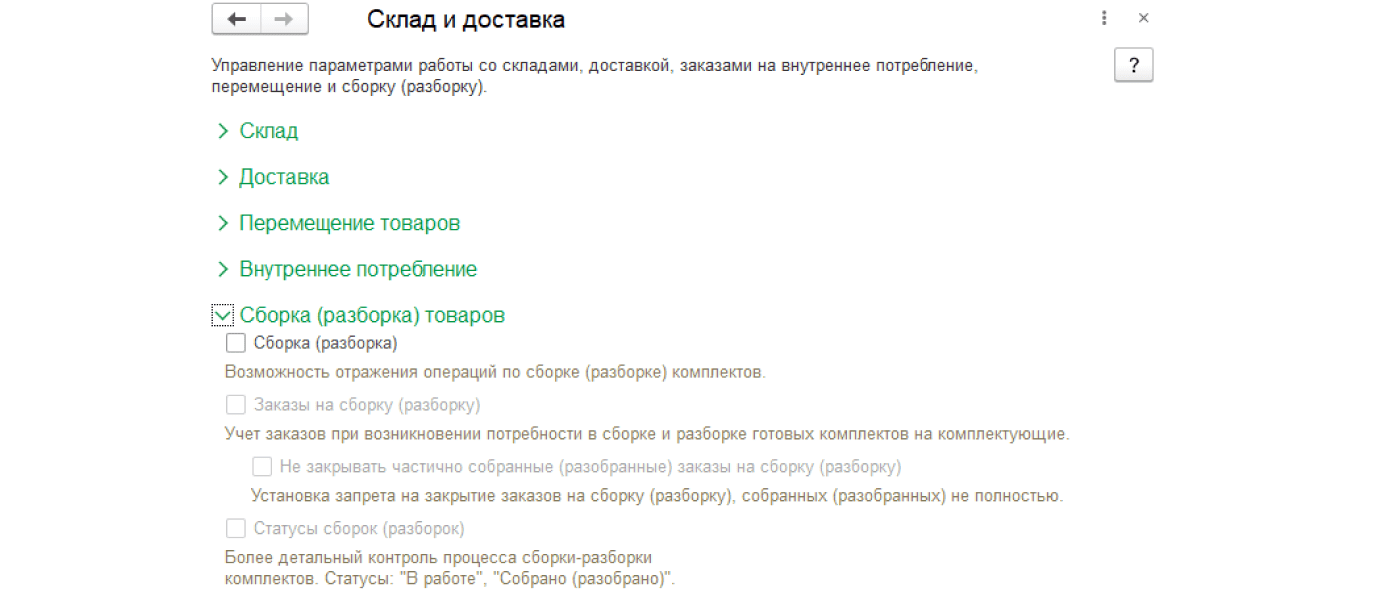
Настраивается возможность обеспечения потребностей
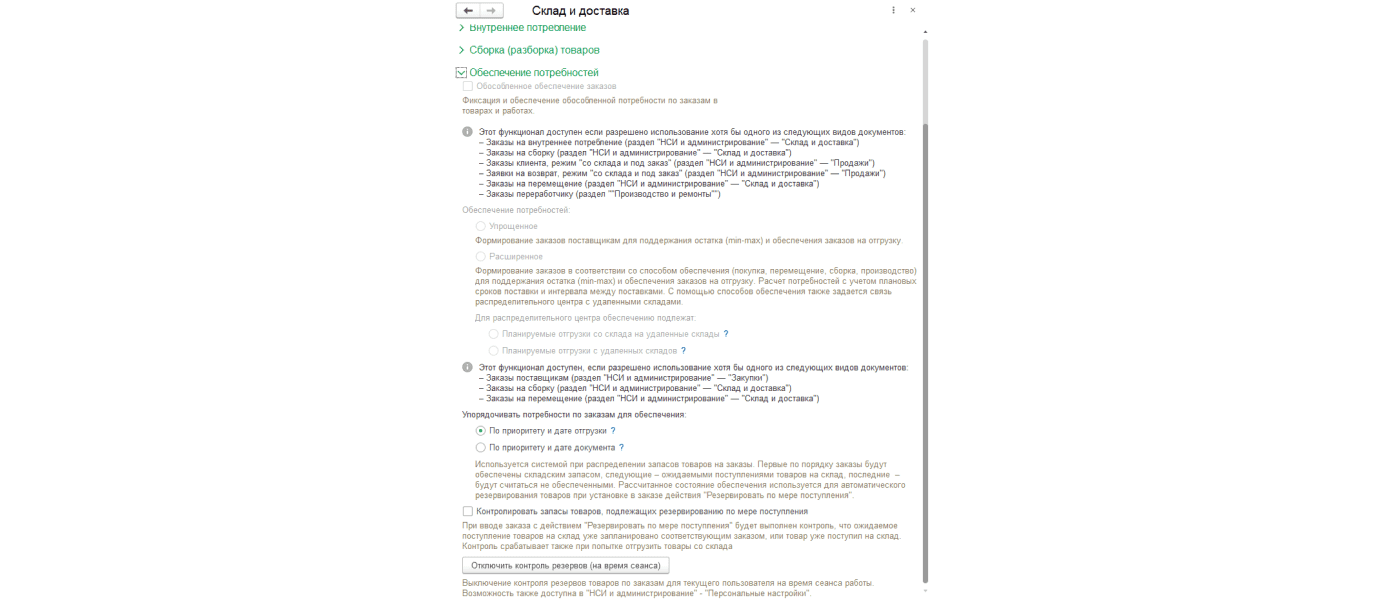
В подгруппе «Денежные средства» настраивается возможность использования нескольких банковских счетов, нескольких касс. Включается поддержка эквайринговых операций, реквизитов банковских счетов в формате IBAN, возможность выплаты самозанятым.
Есть возможность включения опции хранения условий договоров, ведения графиков поступлений, оплат и начислений. Включается поддержка сервиса 1С: ДиректБанк.
В подгруппе «Планирование и контроль денежных средств» настраивается журнал платежных документов, включается учет заявок на расход, распоряжений на перемещение, ожидаемых поступлений денежных средств
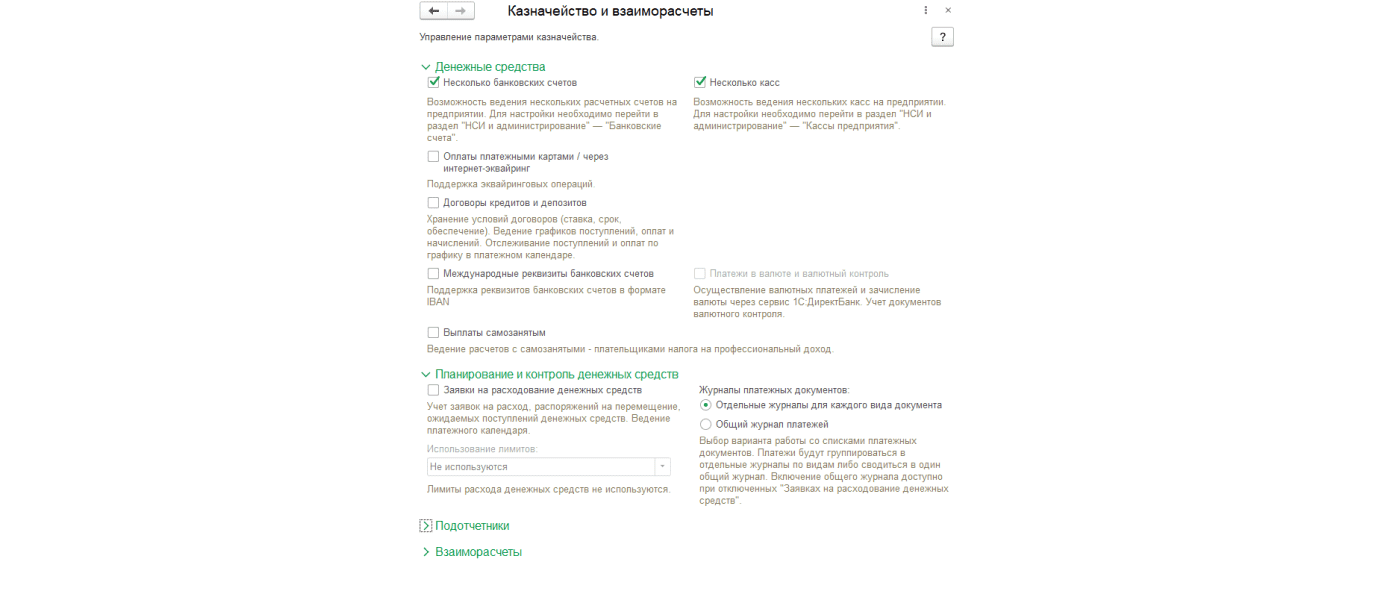
Подраздел «Подотчетники» позволяет включить:
Двухэтапный ввод авансовых отчетов;
Контроль денежных средств у подотчетных лиц в разрезе статей ДДС, указанных в выдаче;
Оформление и учет выданных доверенностей на получение товаров, наличных денежных средств и других товарно-материальных ценностей;
Включение планирования и согласования поездок в командировки.
Подраздел «Взаиморасчеты» содержит в себе следующие функции:
Несколько вариантов классификации задолженностей
Распределение плановых оплат, отгрузок и поставок в фоновом режиме
Контроль остатков авансов
Настройка порядка зачета оплат и накладных
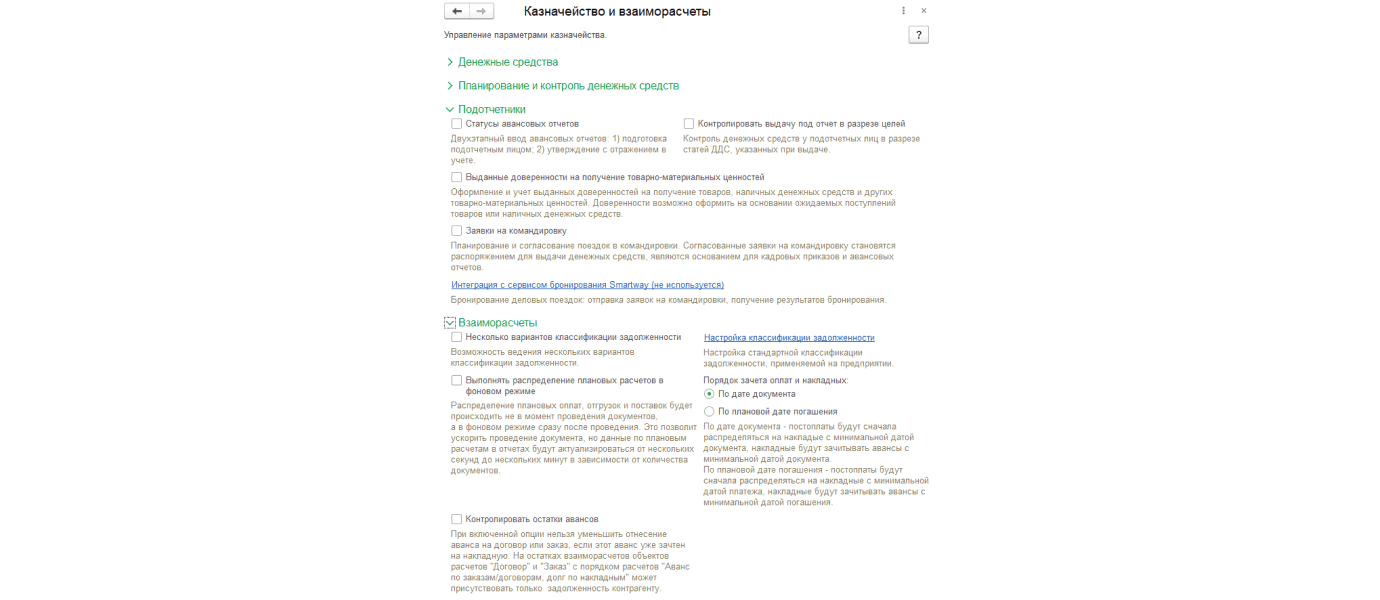
Опции «Учитывать прочие доходы и расходы», «Финансовый результат по направлениям деятельности» активируются при необходимости учета по направлениям деятельности.
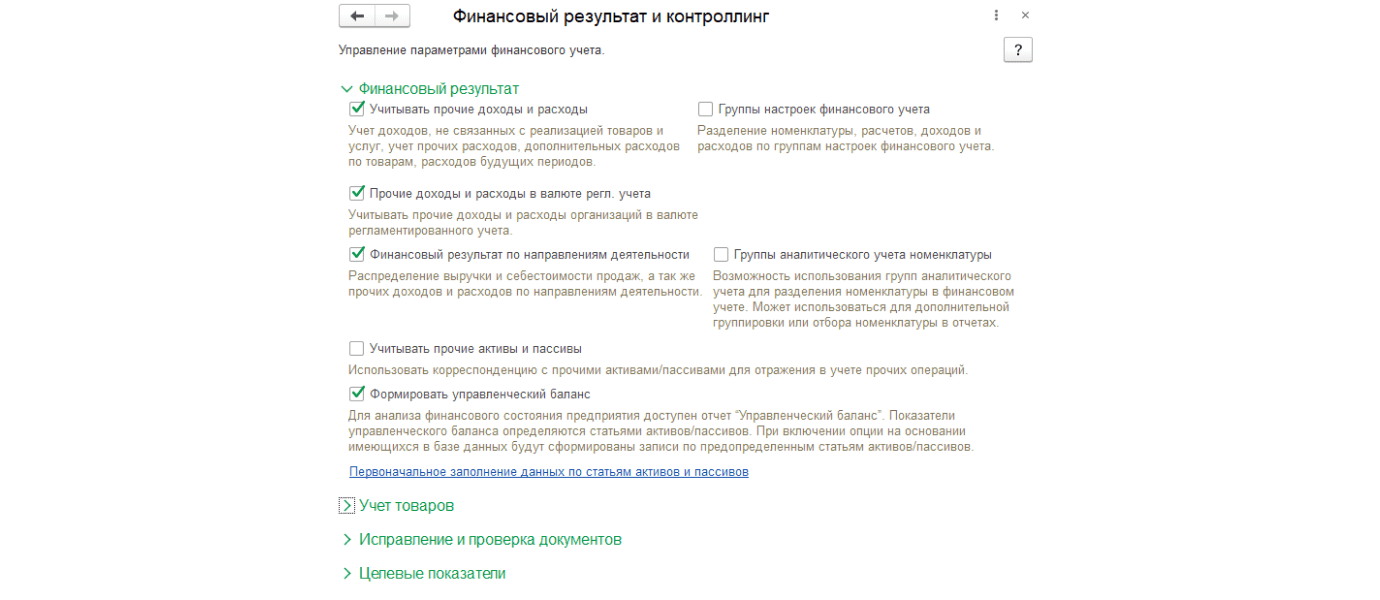
В этом случае будет доступен специальный справочник «Направления деятельности»
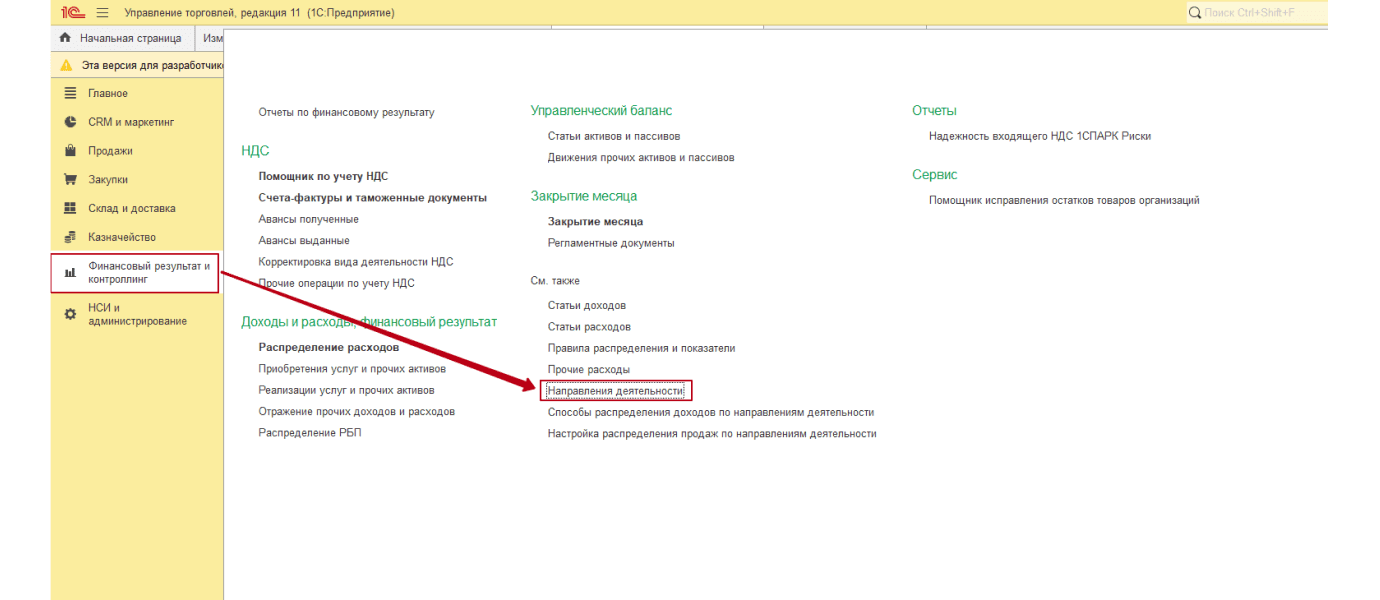
Ниже приведен пример добавления нового направления
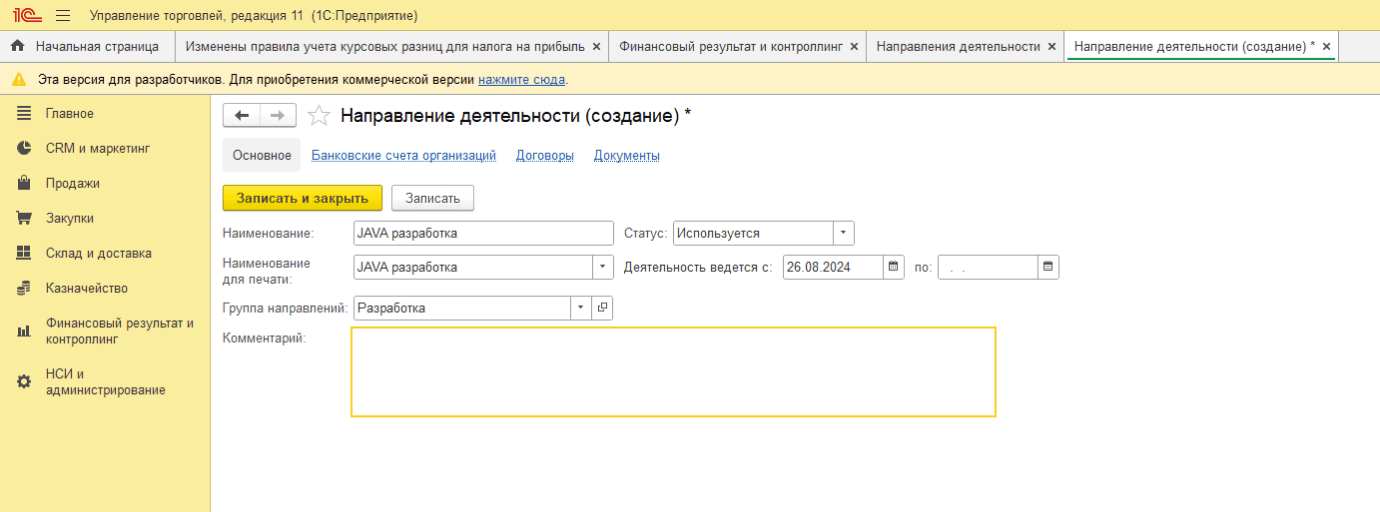
После этого необходимо настроить справочник «Способы распределения доходов по направлениям деятельности»
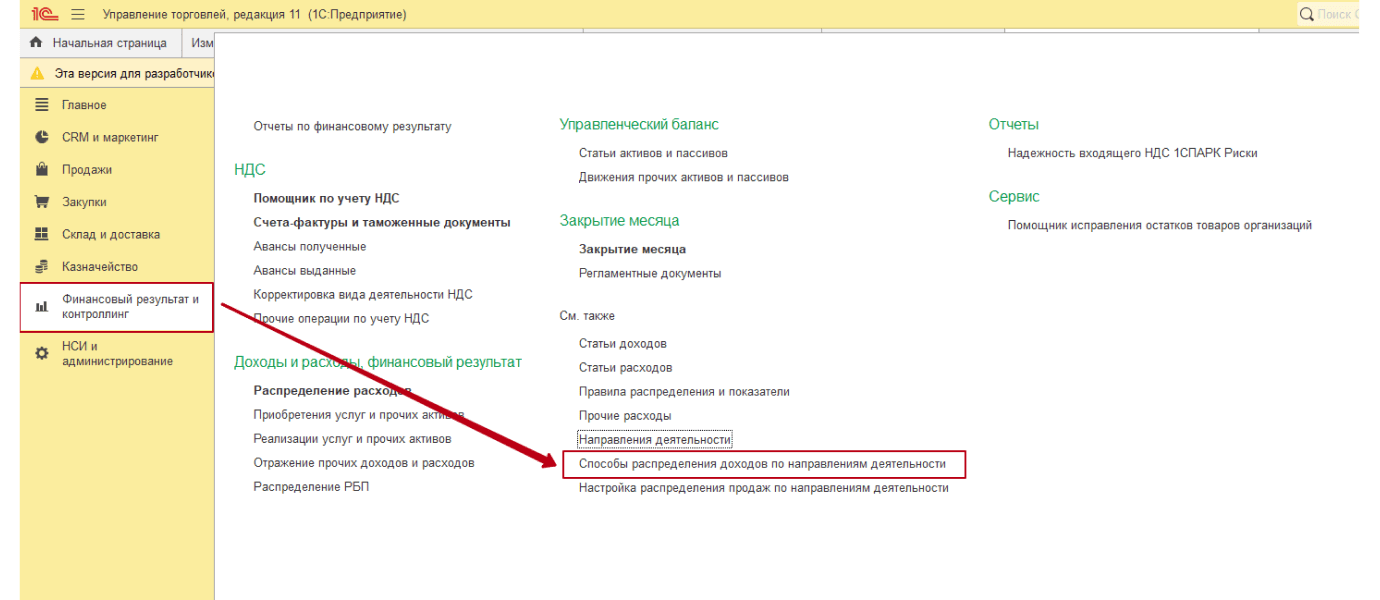
После настройки справочника доходы и расходы начнут учитывать указанное направление.
Для распределения доходов и расходов в вышеуказанном справочнике можно указывать одно из следующих правил: «Пропорционально доходам», «Пропорционально расходам», «Пропорционально валовой прибыли», «Пропорционально коэффициентам».
Настройки передачи товаров между организациями, их договоры, контроль остатков, учет себестоимости находятся в подгруппе «Учет товаров».
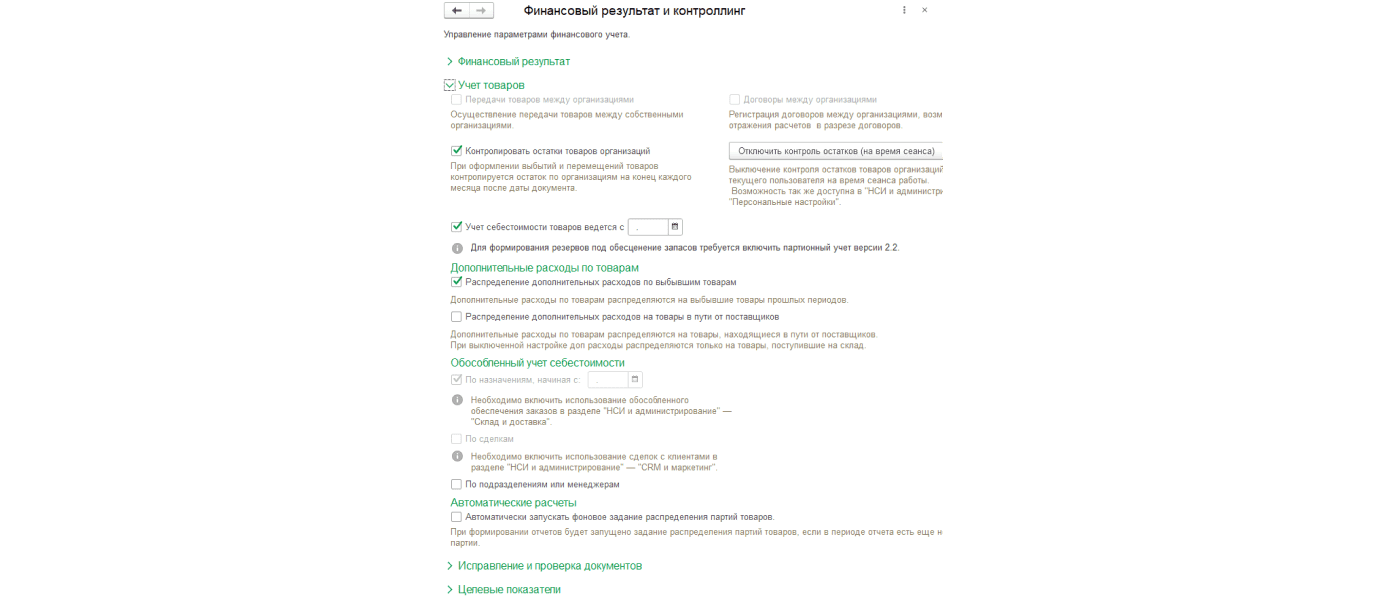
Если необходима регистрация исправлений по документам, то необходимо включение галочки «Использовать исправительные документы» в подгруппе «Исправление и проверка документов». В подгруппе «Целевые показатели» можно включить контроль и анализ ключевых процессов предприятия с помощью показателей.
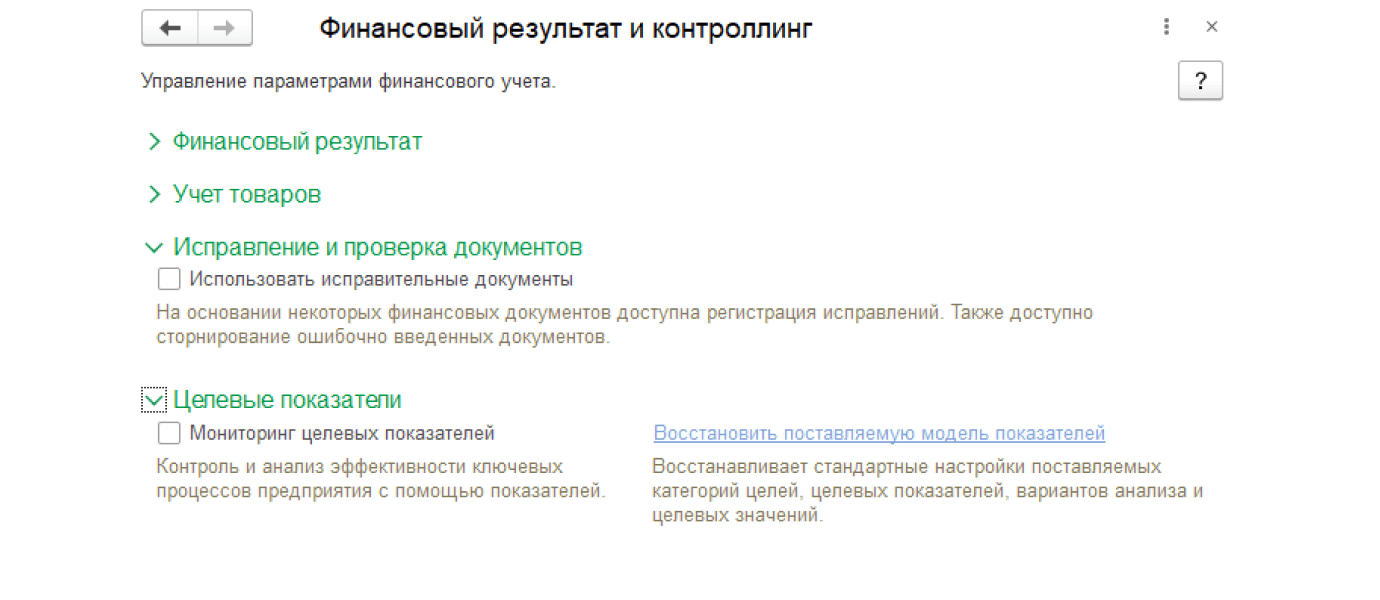
В подгруппе «Учет НДС» присутствуют дополнительные опции такие как: добавление отчетов «Журнал учета счетов-фактур», «Книга покупок», «Книга продаж», есть возможность включить отдельную нумерацию авансовых счет-фактур и другие настройки, связанные с постановлениями правительства РФ.
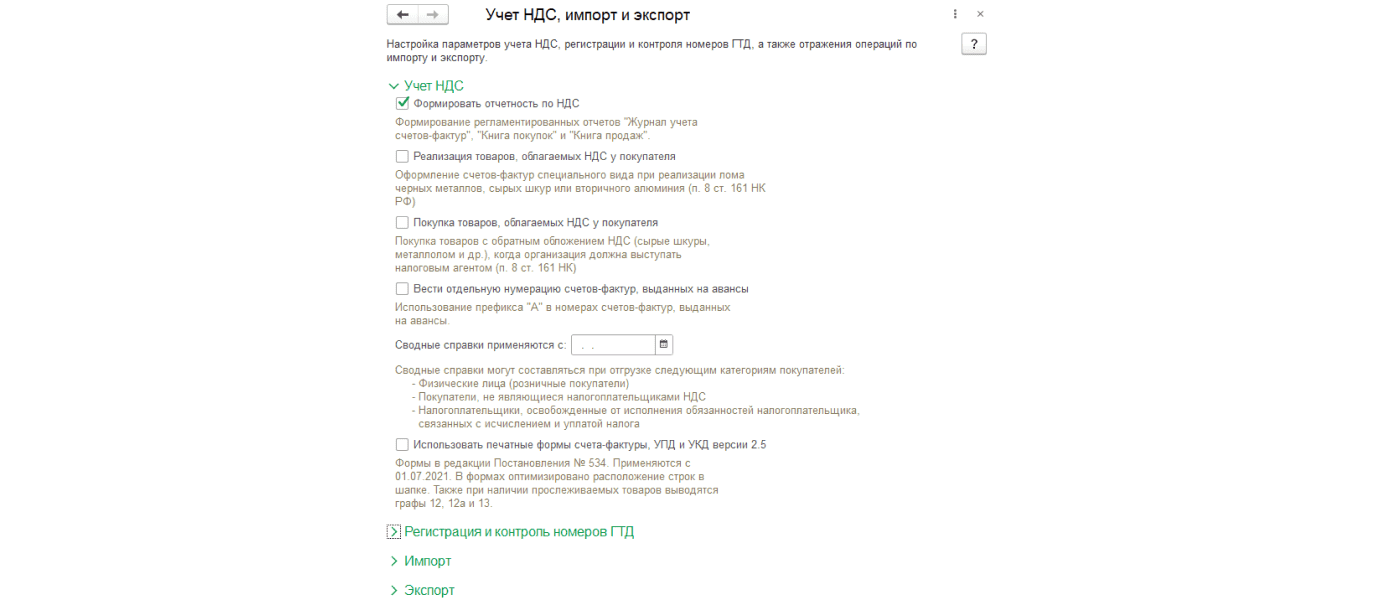
Предприятиям, которые торгуют импортными товарами необходим учет номеров ГТД. Настройка ГТД происходит в подразделе «Регистрация и учет ГТД»
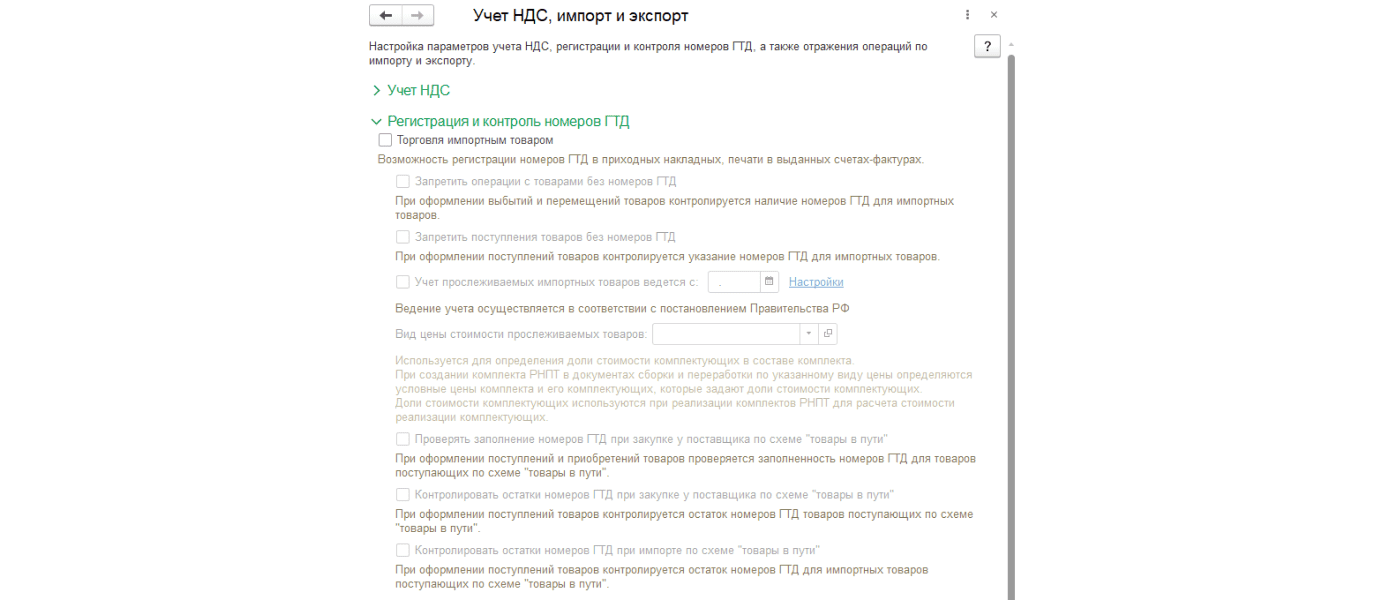
Для закупки товаров из Таможенного союза и оформления документов «Заявление о ввозе товаров из ЕАЭС» необходимо включить пункт «Ввоз товаров из Таможенного союза».
При импорте товаров требуется оформление документов «Таможенная декларация по импорту». Включить поддержку документа можно с помощью поставленной галочке на пункте «Импортные закупки».
Если требуется детализация по документам «Приобретение товаров и услуг», то включите опцию «Разделять импортные закупки по поступлениям».
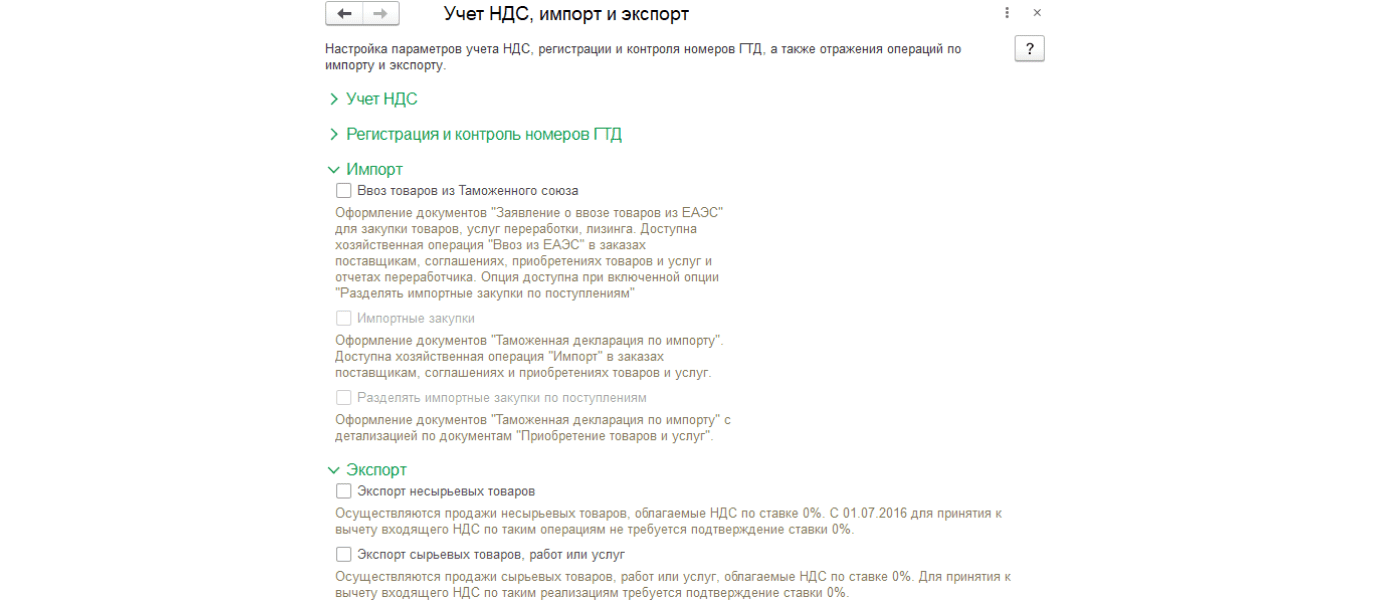
Описания процессов дополняет уже имеющуюся документацию с учетом бизнес-процессов предприятия. После активации флага станут доступны следующие справочники: «Глоссарий», «Описание процессов».
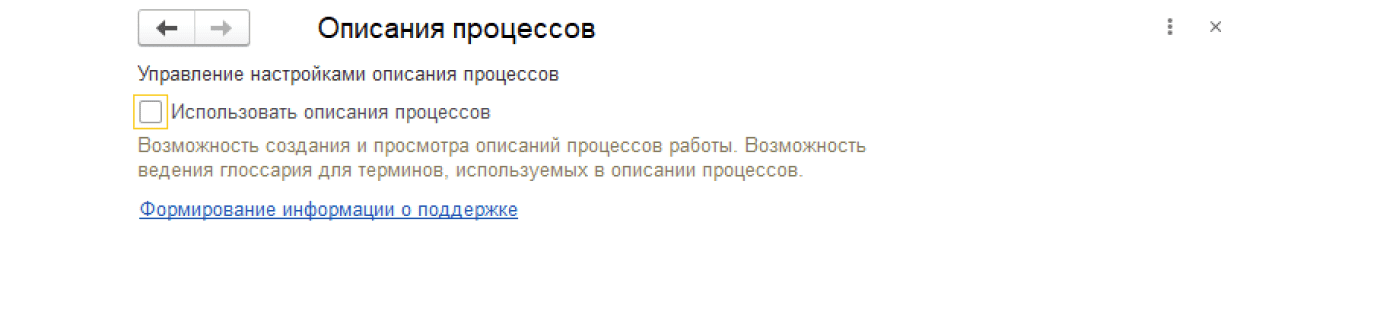
Компания Сотбит предлагает услуги по внедрению 1С: Управление торговлей с индивидуальным подходом. Цена внедрения 1С Управление торговлей зависит от специфики бизнеса, объема данных и требований к интеграции. Перечень оказываемых нами услуг:
Покупка Лицензии на ПО — Стоимость зависит от конфигурации и числа пользователей.
Внедрение 1С УТ — Стоимость за анализ процессов, настройку, интеграцию и обучение оговаривается отдельно.
Доработки после внедрения 1С УТ — Стоимость доработок стандартного функционала оговаривается отдельно.
Обратившись в «Сотбит», вы получите профессиональное внедрение 1С УТ, которое улучшит бизнес-процессы и повысит продуктивность вашей компании.
Внедрение 1С: Управление торговлей — это важный шаг для вашего бизнеса. Это не просто установка 1С УТ, а возможность изменить подход к управлению — от склада до продаж и финансов. Каждый этап, будь то подготовка к установке 1С УТ или настройка модулей, приближает вас к эффективной работе компании.
Не бойтесь перемен — с правильным подходом вы раскроете весь потенциал 1С: УТ. Команда Сотбит всегда готова обеспечить успешное внедрение 1С УТ и помочь вам на пути к успеху.
 Команда Сотбит
Команда Сотбит

Планирование, контроль, автоматизация — разбираем, как выстроить эффективные закупки.
 Команда Сотбит
Команда Сотбит

Узнайте, как перевести клиентов на самообслуживание, разгрузить отдел продаж и ускорить обработку заказов.
 Команда Сотбит
Команда Сотбит

Сотбит: B2B в номинации «Цифровая трансформация».

